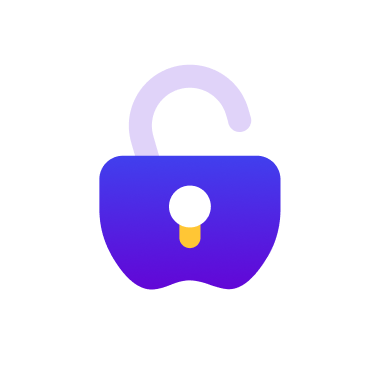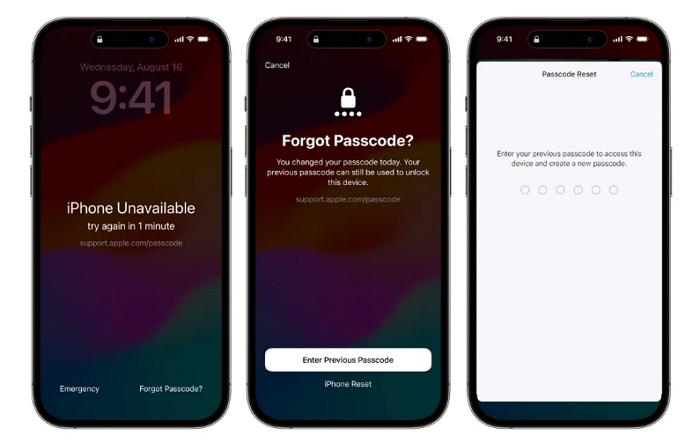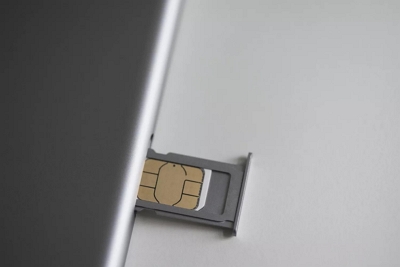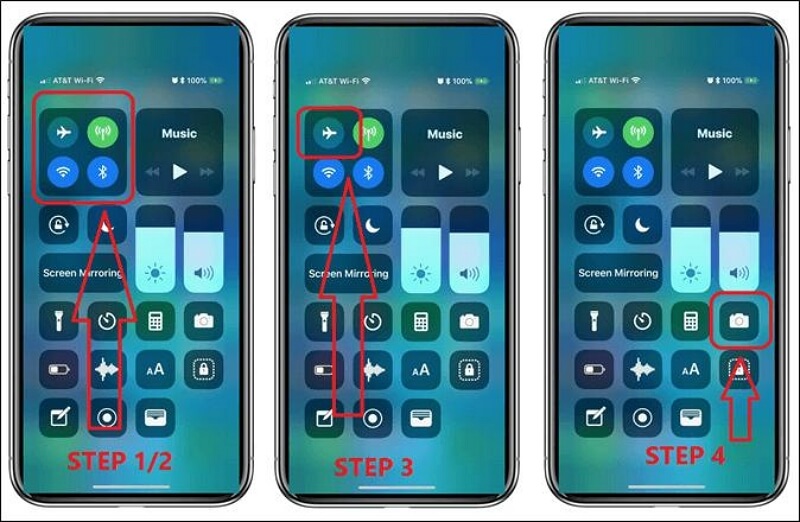- すべての記事
iPhoneのパスコードを忘れた場合の究極のバイパスガイド
現代社会では、たくさんのパスワードを覚えておく必要があり、iPhoneのパスコードを忘れてしまうことは普通のことです。iPhoneからロックアウトされても、心配しないでください。多くの人が、自分のものを失うことなくiPhoneに戻る方法を見つけたいと思っています。良いニュースは、iPhoneのパスワードを忘れた場合にバイパスするさまざまな方法があるということです。このガイドでは、効果的にiPhoneのパスコードをバイパスする方法を説明します。 パート1:忘れたiPhoneのパスコードをバイパスする一般的な方法 iPhoneのパスコードを忘れてしまうことはよくあることです。解決策があります!iPhoneのパスコードを忘れる一般的な方法をご紹介します。 方法1: Passixer iPhone Unlockerを使う(最小制限) iPhoneのパスコードをコンピュータでバイパスする、より簡単で優れた方法として、以下の方法をお勧めします。 Passixer iPhoneロック解除.Passixerは、4/6桁のコード、Face ID、Touch IDなど、iPhoneのあらゆるスクリーンロックを簡単にバイパスできます。iPhoneのスクリーンが壊れていたり、反応しなかったり、フリーズしていてもスムーズに動作します。このソフトウェアは、異なるiPhoneモデルとiOSバージョンで動作します。 無料ダウンロード 無料ダウンロード 特徴 3つの簡単なステップでiPhoneのパスワードをバイパスすることができます。 成功率を確保することで迂闊な失敗を避ける。 iTunesのバックアップパスワードは、データの安全性でバイパスすることができます。 iCloudアクティベーションロックを回避してiPhoneにアクセスすることができます。 iOSデバイスのMDMを削除し、コントロールを取り戻すことができます。 Passixer iPhone Unlockerを使ってiPhoneのパスコードを解除する手順は以下の通りです。. ステップ1: まず、Passixer iPhone Unlockerをコンピュータに入れます。そして、それを開き、”パスコードを消去 “を選び、”開始 “をクリックします。 ステップ2: ロックされたiPhoneをUSBケーブルでコンピュータに接続します。接続が完了したら、デバイスの詳細が正しいことを確認し、「開始」をクリックして必要なソフトウェアをダウンロードします。 ステップ3: 次に「Unlock(ロック解除)」をクリックし、関連する警告を読んだ後、表示されたボックスに「0000」と入力します。そして、もう一度「ロック解除」をクリックします。少し待つと、iPhoneのロックが解除されます。 方法2:iCloud.comを通して iPhoneの「iPhoneを探す」機能をオンにし、iCloudアカウントに接続すれば、iCloudを使ってパスコードを入力することなくiPhoneにリモートアクセスできます。以下の手順に従って、iCloud.com経由でiPhoneのパスコードバイパスを実行します。 ステップ1: パソコン、携帯電話、タブレットでインターネットを開き、icloud.comにアクセスします。Apple IDとパスワードを使用してiCloudにログインします。 ステップ2: iCloudのダッシュボードに行き、”iPhoneを探す “を選ぶ。 ステップ3: iPhoneを探す」画面で、リストから自分のiPhoneを選ぶ。 ステップ4: iPhoneを消去」をタップします。 ステップ5: 画面に表示されるとおりに操作して、消去したいことを確認してください。パスコードも含め、iPhoneからすべてが削除されます。消去が終わると、パスコードなしでiPhoneが再起動します。 方法3:iTunesを使う 以前にiPhoneをコンピュータにリンクし、iTunesを使って同期したことがあれば、その過去の同期を利用してパスコードを解除することができます。iTunesを使ってiPhoneのパスコードを解除する手順は以下の通りです。 ステップ1: デバイスをコンピューターに接続したことがあることを確認してください。 ステップ2: iPhoneをコンピュータに接続し、iTunesを起動します。 ステップ3: デバイスの写真をタップし、「概要」セクションに進みます。 ステップ4: iPhoneを復元」の選択肢を見つけ、それを選択します。その後、iPhoneのパスコードがバイパスされ、使用できるように設定できます。 方法4.アプリを探す iPhoneのパスコード・バイパスを行うもう一つの方法は、「Find My App」を使うことだ。iPhoneがロックされている場合、このアプリを使用することで、同じApple IDを使用している別のAppleデバイスからデバイスのロックを解除することができます。Find My Appを使ってiPhoneのロックを解除するには、以下の手順に従ってください。 ステップ1: 別のAppleデバイスを使い、「Find My」アプリを開き、「デバイス」を選択します。 ステップ2: デバイスのリストからiPhoneを選択します。セキュリティのためにロックされている場合は、”このデバイスを消去 […]
復元なしでiPhoneのパスコードをバイパスする究極のガイド
ハイテクに溢れたこの世界で、スマートフォンは私たちの大切なものを保管している。写真やメッセージなどなど。しかし、もしiPhoneのパスワードを忘れてしまい、中に入れなくなってしまったら?最初に思いつくのは、iTunesでiPhoneを復元することかもしれない。でも、もっといい方法があります。このガイドでは、復元せずにiPhoneのパスコードを解除する方法をご紹介します。 方法1.Passixer iPhone Unlockerを使ってiPhoneのパスコードを復元せずに解除する。 iPhoneのパスコードを思い出せない場合、パスコードなしでiPhoneのロックを解除する最良の方法は、以下のような特別なツールを使うことだ。 Passixer iPhoneロック解除.このツールは、Touch IDやFace IDだけでなく、4桁や6桁のパスコードのような異なる種類のセキュリティオプションでロックされたiPhoneのロックを解除するのに適しています。いくつかの簡単なステップを踏むだけで、技術的なことが苦手な方でも簡単にロックされたiPhone/iPad/iPodに戻ることができます。さらに、Passixer iPhone Unlockerには、Screen Timeパスワードの解除、Apple IDの削除、MDM制限のバイパスなど、素晴らしい機能があります。 無料ダウンロード 無料ダウンロード 主な特徴 Face ID、Touch ID、4/6桁のパスコードのいずれで保護されていても、画面ロックを解除できます。 iTunesバックアップの暗号化を解除できます。 iPhoneのロック解除にApple IDとパスコードは必要ない。 MDMの制限を解除して、デバイスのコントロールを取り戻しましょう。 以下はPassixer iPhone Unlockerを使って復元なしでiPhoneのパスコードを解除する手順です。 ステップ1: Passixer iPhone UnlockerをWindows PC/Macにインストールしてください。iOSデバイスを接続し、メインフィードから “パスコードを消去 “を選択します。 ステップ2: Passixer iPhone Unlockerがデバイスを正常に認識した後、画面上の情報を確認してください。パスコード解除手順を確認する前に、”Start “をタップしてファームウェアパッケージをダウンロードしてください。 ステップ3: ファームウェアパッケージがインストールされているので、”0000 “を入れてください。ロック解除」ボタンをタップし、iPhoneのパスコード解除を開始します。パスコードを入力しなくても、一瞬でロックされたiPhoneにアクセスできます。 方法2.iPhoneのパスコードを「Appを探す」で復元せずに解除する FindMy」アプリは、アップルがiPhone、iPad、Macのために作ったツールだ。紛失したアップル・デバイスを探したり、位置情報の共有を選択した友人や家族の居場所を確認したりするのに役立つ。また、「iPhoneを探す」アプリを使えば、パスコードを知らなくてもiPhoneを消去してロックを解除することができる。これは、同じApple IDにリンクされている他のAppleデバイスがある場合に便利です。以下の手順に従って、「iPhoneを探す」アプリを使って復元せずにiPhoneのパスコードを解除してください。 ステップ1: ロックされたiPhoneと同じApple IDで署名された別のAppleデバイスで「iPhoneを探す」アプリを使用する。 ステップ2: 下部のメニューから「デバイス」をタップしてiPhoneを選択します。 ステップ3: このデバイスを消去」を選択し、すべての手順を終了します。 方法3. ロック画面で復元せずにiPhoneのパスコードをバイパスする 最近のiOSバージョンは、コンピュータなしでiPhoneのパスコードを解除するための特定のオプションを提供しています。iPhoneのパスコードをロック画面から解除することができます。次に、その機能の詳細をお見せします。 オプション1.以前のパスコードを使う[iOS 17以降] iPhoneの「以前のパスコード」とは、iPhoneのロックを解除するために以前使用したコードを意味します。この前のパスコードを使うことで、復元やデータの損失なしに、簡単にiPhoneのパスコードを解除することができます。この方法を使う手順は以下の通りです。 ステップ1: iPhoneの画面に「パスコードを忘れました」というオプションが表示されるまで、間違ったパスワードを入力し続ける。 ステップ2: Forgot Passcode “が表示されたら、それをタップし、”Try […]
iPhoneのロック画面を無料で回避する方法
パスコードなしでiPhoneのロック画面をバイパスする必要があるシナリオがいくつかあります。例えば、最近変更したパスコードを忘れてしまった場合や、iPhoneのスクリーンが壊れてパスコードを入力できない場合などです。ご心配なく、私たちが解決策を提供します。このガイドでは、iPhoneのロック画面を無料で迂回する方法をご紹介します。 パート1:無料でiPhoneのロック画面をバイパスする方法は? もしiPhoneに入れず、助けが必要なら、あなたは正しい場所にいます。このセクションでは、ロック画面のiPhoneをバイパスするいくつかの簡単かつ無料の方法を紹介します。 方法1:iTunes iPhoneの画面ロックを解除するにはさまざまな方法があるが、そのひとつにiTunesを直接使う方法がある。ただ、iPhoneがコンピューター上で信頼されていて、以前にiTunesに接続されていることを確認してください。さらに、iPhoneの「iPhoneを探す」がオフになっていることも確認してください。以下はその手順です: ステップ1: iTunesアプリを開き、iPhoneを事前に許可したコンピューターに接続します。 ステップ2: iTunesがあなたのデバイスを見つけたら、iPhoneのアイコンをクリックし、”Summary “に移動します。 ステップ3: iPhoneを復元」をタップすると、デバイスが完全にリセットされ、画面ロックが簡単に解除されます。 方法2:iCloud 通常のパスワードやiTunesを使わずにiPhoneの画面ロックをバイパスする方法はありますか?パソコンや電話など、別のデバイスのiCloudを使ってiPhoneを消去する方法もあります。これは、お使いのデバイスで「iPhoneを探す」機能をオンにしている場合にのみ有効です。 ステップ1: インターネットブラウザでiCloudのウェブサイトにアクセスします。iPhoneに接続されているAppleアカウントにサインインし、手順を開始します。 ステップ2: ログインに成功すると、ウェブページに「iPhoneを探す」機能を含むiCloudウェブアプリが表示されます。 ステップ3: メイン画面の上部から「すべてのデバイス」をタップします。次に、パスワードを解除したいiPhoneを選択します。 ステップ4: 次のページで、”iPhoneを消去 “を選択します。これで、あなたが忘れたパスワードを含め、iPhoneのすべてが消去されます。 方法3:Siri あなたのiPhoneはiOS 8と10.3の間の古いiOSバージョンを使っていますか?もしそうなら、Siriを使ってデバイスのロックを解除してみてください。この方法にはいくつかの手順があり、必ずしもうまくいくとは限らないことを覚えておいてください。この方法の利点は、ロック解除の過程でデータが失われないことです。 ステップ1: ホームボタンを押して「今何時ですか」と尋ねると、iPhoneのSiriが起動します。 ステップ2: 画面上の時計アイコンをタッチし、世界時計の右上にある+ボタンをタップして新しい時計を追加します。 ステップ3: 検索バーに任意の単語を入力し、テキストを長押しして、ポップアップ表示される「すべて選択」オプションを選択します。 ステップ4: 次に、「共有」を選び、「メッセージ」を選ぶ。 ステップ5: これで、新しいメッセージを書く画面になります。To “ボックスに何か入力してキーボードのEnterキーを押してください。 ステップ6: テキストが緑色になったら「Add」をクリックし、「Create New Contact」を選ぶ。 ステップ7: 新規コンタクトを作成する際、「写真を追加」をクリックし、「写真を選択」を選ぶ。その後、アルバムを選択します。 ステップ8: iPhoneのホームボタンをタップすると、ロックなしのデバイス画面に戻ります。 方法4:iPhoneを消去する iOS 15.2およびそれ以降のバージョンには、新しいセキュリティ・ロックアウト機能があります。これを使えば、他のアプリを使ったり、コンピューターに接続したりすることなく、iPhoneを消去することができる。iPhoneの画面ロックは自分で解除できます。デバイスがApple IDに接続されていて、パスワードを知っていることを確認してください。iPhoneを良好なネットワークに接続してから、以下の手順に従ってください: ステップ1: iPhoneがロックされ無効になっている場合、右下に消去するオプションがあります。 ステップ2: iPhoneを削除したいことを確認し、Apple IDのパスワードを入力します。 ステップ3: iPhoneはすべてを消去し、元の設定に戻し、スクリーンロックを解除します。 方法5:リカバリーモード 問題は、以前にiPhoneをコンピュータに接続して同期していない限り、iTunesがiPhoneを見つけられないことだ。iPhoneがロックされていて、正しいパスコードを持っていない場合、iTunesで復元する前にiPhoneをリカバリーモードにするしかありません。 ステップ1: iPhoneをリカバリーモードにする: iPhone 8以降: ボリュームアップボタンをタップして離します。その後、素早くボリュームダウンボタンを押して離します。リカバリーモード画面が表示されるまでサイドボタンを押し続けます。 iPhone 7/7 Plus: リカバリーモード画面が表示されるまで、電源ボタンとボリュームダウンボタンを押し続けます。 iPhone 6以上: リカバリーモード画面が表示されるまで、電源ボタンとホームボタンの両方を押し続けます。 ステップ2: iTunesプログラムを起動し、USBケーブルを使ってiPhoneをコンピュータに接続します。 ステップ3: ボックスが表示されるので、”アップデート “か “復元 “のどちらかを選ぶ。iPhoneのパスコードをバイパスしたい場合は、”復元 “を選ぶ。 ステップ4: リカバリーが行われていることを確認し、スクリーンロックが解除されるのを待ちます。 […]
パスワードなしでロックされた iPhone にアクセスする 7 つの方法
「パスコードを入力せずにロックされたiPhoneに入る方法はありますか? アップルは、iPhoneをはじめとするモバイル機器に搭載された強固なセキュリティシステムで人気の、最も信頼できるモバイルテクノロジー企業のひとつであることは間違いない。エンドユーザーには、スクリーンのパスコードからFace ID、Touch IDまで、いくつかのセキュリティ機能が提供されており、詮索好きな目からデータを守るために、これらすべてを選択することができる。 セキュリティシステムの大きな利点にもかかわらず、特にiPhoneのロック解除の詳細を覚えていない状況では、それにリンクされているいくつかの暗い側面があります。もしあなたがこのような問題に直面しているなら、この記事はあなたのためのものです。ここでは、パスコードなしでロックされたiPhoneに入る方法を説明します。必要なテクニックを発見するために読み進めてください! ヒント: 紹介した方法をよりよく理解するのに役立つビデオ チュートリアルがあります。 方法1.Passixerを使ってパスワードなしでロックされたiPhoneに入る Passixer iPhoneロック解除 は、iPhone、iPod、またはiPadなどのiOSデバイス用に設計された主要な画面ロック解除ソリューションの一つです。このソフトウェアは、あなたのiPhone上で発生する可能性のあるセキュリティ上の課題の任意のフォームに取り組み、それを損なうことなく、デバイスへのフルアクセスを許可します。このソフトウェアを使用すると、ロック解除パスコードを入力せずにロックされたiPhoneに入ることができます。Passixerを使えば、4~6桁のセキュリティコード、Face ID、Touch IDのどれを使っても、最短時間で簡単にデバイスへのアクセスを取り戻すことができます。 無料ダウンロード 無料ダウンロード このソフトウェアは、それが保持している最高品質の機能のため、最高のiOSロック解除ユーティリティとして浮上している。そのインタラクティブなインターフェイスは、画面ロック解除を迅速かつ簡単にします。Passixerの機能はスクリーンロック解除だけにとどまらず、iCloudアクティベーションロック解除、iTunesバックアップ復号化、その他いくつかの機能にも及んでいます。 主な特徴 1クリックで、パスコードを入力せずにロックされたiPhoneに入ることができます。 最も古いiPhoneから最新のiPhone 15シリーズまで、すべてのiPhoneモデルの画面ロックの問題を処理します。 iOSの画面ロック解除の成功率が最も高い。 iCloudアクティベーションロックの解除、MDMの解除、Screen Timeパスコードの回復/解除、Apple IDの解除などの追加機能を備えた完全なiOSロック解除ソフト。 PassixerでロックされたiPhoneに入るためのステップガイド Passixerを使ってパスワードなしでロックされたiPhoneのロックを解除する方法を簡単に説明します: ステップ1: WindowsまたはMacコンピュータにPassixerをインストールします。ロックされたiPhoneを信頼できるUSB経由でコンピュータに接続し、ソフトウェアを実行します。 ステップ2: をクリックしてください。 パスコードの消去 クイックスタートメニュー画面から スタート を続ける。 ステップ3: 遅滞なく、あなたのiPhoneに関するいくつかの情報が以下の画像のように表示されます: 表示された情報が、お使いのデバイスの情報と一致していることを確認してから スタート ボタンをクリックして進む。 ステップ4: Startをクリックすると、iOSに関連するファームウェアのダウンロードが始まります。ダウンロードが完了すると、この画面が表示されます。次のように入力します。 0000 をクリックしてください。 ロック解除 ボタンをクリックする。 ステップ5: Passixerを使えば、ロックされたiPhoneに入り、パスコードを入力することなくデバイスを使うことができます。 方法2.iPhoneを探す」でパスコードなしでロックされたiPhoneに入る iCloudの「iPhoneを探す」機能を使えば、パスコードを入力しなくてもロックされたiPhoneにアクセスできる。この機能は、iPhoneやiPadが行方不明になった場合に、その正確な位置を追跡するために設けられています。また、画面ロック解除プロセスでも非常に有益であることが証明されています。iPhoneの画面パスコードを含むすべてのデータや設定をリモートで消去できるので、パスコードなしでデバイスに入ることができます。 FindMyを使ってデバイスのロックを解除するのは簡単です。インターネットに接続可能なデバイス(パソコンでも携帯電話でも可)を用意し、以下の手順を参考にしてください: ステップ1: ウェブ・ブラウザを起動し、次のサイトにアクセスする。 iCloud.com.次に、ロックされたiPhoneにリンクされているApple IDの詳細を使ってiCloudにサインインします。 […]
iPhoneやiPadでパスワードなしでApple IDからサインアウトする5つの確実な方法
他のアップル・アカウントからデータをインポートするにしても、デバイスを他の人に売るにしても、iPhoneの現在のアップルIDからサインアウトする必要がある。その際、デバイスにリンクされているApple IDのパスワードを入力する必要があります。 しかし、もしApple IDのパスワードを思い出せなかったら、どうすればいいのでしょうか?この場合、方法はあります。iPhoneやiPadのApple IDを無効にする簡単なハックがいくつかあります。この記事では、パスワードなしでApple IDからサインアウトする5つの方法を説明します。すべてのテクニックはテスト済みで、非常に効果的であることが証明されています。 パート1.パスワードなしでApple IDからサインアウトできますか? はい、できます!パスワードを入力しなくても、iPhoneやiPadのApple IDからサインアウトすることは可能です。ただし、iPhoneやiPadで「iPhoneを探す」を有効にしているかどうかによって、必要な方法はかなり専門的になります。 お使いのデバイスでFind Myが無効になっている場合、Apple IDのサインアウトは難しいことではありません。しかし、「Find My」が有効になっている状況では、サードパーティのiOSロック解除ツールを使うなど、高度なトラブルシューティングを行う必要があります。この記事の次のセクションで、それぞれのテクニックを見ていきましょう。 パート2.iPhone/iPadでパスワードなしでApple IDからサインアウトする方法 iPhoneまたはiPadでApple IDからサインアウトするには、以下の5つの解決策のいずれかを選択し、適用してください: 方法1.iTunesを使ってパスワードなしでApple IDからサインアウトする iTunesを使えば、パスワードを使わずにiPhoneやiPadにリンクされているApple IDを強制的にサインアウトすることができる。この方法は、デバイスを消去する一般的な復元方法ではありません。また、iTunesアプリもパソコンも必要ありません。 この解決策は設定から適用できます。ただし、iTunesを使ってApple IDをサインアウトする前に、「電話を探す」が無効になっていることを確認してください。確認後、以下の手順に従ってiPhoneまたはiPodに接続されているApple IDを削除してください: に向かう。 設定 パネルの歯車のアイコンを押してください。 次に iTunes & Apps Store 画面に表示されるオプションから選択します。 をタップする。 アップルID というダイアログボックスが表示されます: を打つ。 サインアウト ボタンをクリックすると、パスワードなしでデバイスにリンクされたApple IDプロファイルからサインアウトされます。 方法2.Apple IDパスワードをリセットして、パスワードなしでApple IDからサインアウトする Apple IDからサインアウトする際に、アカウントに関連するパスワードを入力する必要がない便利な方法がある。この方法は超簡単で、無料で、iPhoneから直接、または他のインターネット対応デバイス経由で行うことができます。 パスワードリセットでApple IDからサインアウトするには、以下の手順に従ってください: ステップ1: ウェブブラウザを起動し appleid.apple.com.青い サインイン ボタンをクリックしてログインしてください。 をクリックしてください。 パスワードをお忘れの場合 […]
Apple IDの有無にかかわらず、iPhoneの使用不可/セキュリティロックを回避する5つの方法
Appleのスマートフォンは、間違いなく最高のセキュリティシステムを備えています。最新のiOSでも古いバージョンでも、iPhoneの画面パスコードを何度も間違えると、自動的にロックアウトされます。iPhoneに「iPhoneは利用できません。8時間後にもう一度お試しください」。 このような状態になると、デバイスは使えなくなり、規定時間が終了して正しいパスコードを入力するまで、デバイスを操作することができなくなります。そのような長い期間待つことができない場合や、対応するパスコードを入力することができない場合は、この投稿にあるトラブルシューティングの解決策のいずれかを試すことができます。 1.iPhoneのセキュリティ・ロックアウトとは? セキュリティロックアウトは、iOS 15.2に搭載された最新のプライバシー保護機能です。間違ったパスコードが複数回(少なくとも5回)入力された場合、iPhoneへの不正アクセスを制限するようにプログラムされている。最初にこの操作をすると、デバイスから1分間タイムアウトされる。この後、連続して間違ったパスコードを入力すると、デバイスはさらに長い間ロックアウトされます。 2.iPhoneのセキュリティロックを解除するにはApple IDが必要ですか? この質問に対する明確な答えはありません。なぜなら、どの方法で修正するか、あるいは「iPhoneを探す」がオンになっているかどうかによるからです。この記事の次のセクションでは、Apple IDを必要とする方法とそうでない方法の両方について説明します。 3.Apple IDの有無にかかわらず、iPhoneの使用不可/セキュリティロックを回避する方法 ここでは、iPhoneの使用不可/セキュリティロックを回避するための様々な方法をご紹介します。あなたに合うものを選んでください。 方法1:Passixerでセキュリティロックを解除する Passixer iPhoneロック解除 は、あなたのiPhone上で直面するすべてのセキュリティ上の課題に対する完全なソリューションを備えた多機能のiOSロック解除ツールです。スクリーンタイムパスコード解除、Apple IDロック解除、MDMバイパス、iCloudアクティベーションロック解除など、驚くべきセキュリティロック解除機能を誇ります。 このソフトウェアは、任意のAppleのスマートフォンのセキュリティロックをバイパスする便利な方法を提供します。様々なセキュリティアンロックアルゴリズムを使用し、デバイスに表示されるiPhone使用不可のエラーメッセージを解読、削除します。Passixerはオペレーティングシステムを損なうことなくデバイスを救出します。 Apple IDの詳細を覚えているかどうか、Find Myを有効にしているかどうかは関係ありません。使いやすさについて言えば、Passixerは際立っており、技術的な知識があるなしに関わらず、誰でも操作できる超クリーンなインターフェースを提供しています。驚くほどのスピードでiPhoneのロックを解除してくれます。 無料ダウンロード 無料ダウンロード 主な特徴 どのiPhone/iPadモデルでも、1クリックで使用不可またはセキュリティロックアウトをバイパスできます。 Apple IDの有無にかかわらず、システムを危険にさらすことなくセキュリティロックを回避できます。 迅速で簡単なナビゲーションのための包括的なUIを提供します。 すべてのiOSバージョンに完全対応。 MDMバイパス、Apple ID解除、iCloudアクティベーションロック解除、Screen Timeパスコード解除など、6つのセキュリティロック解除モードを提供。 Passixerでセキュリティロックを解除する手順 Passixerを使ってiPhoneのセキュリティロックを解除することができます: ステップ1: オフィシャルサイトから最新版のPassixerをインストールします。ソフトウェアを起動し パスコードの消去 タイルを使用している。 白をタップ スタート アイコンをクリックし、セキュリティロックされたiPhoneを最適なUSBケーブルで接続する。 ステップ2: このiOSアンロッカーがあなたのiPhoneを検出したら、スキャンして対応する情報を画面に表示します。クロスチェックして スタートそして、Passixerがセキュリティ・ロックをバイパスするためのファームウェア・パッケージをダウンロードするのを辛抱強く待つ。 ステップ3: ファームウェアパッケージをダウンロードしたら ロック解除 を入力する。すると、ロック解除のプロンプトが表示されます。 0000をクリックする。 ロック解除.Passixer iPhone Unlockerがロック解除プロセスを開始します。iPhoneのロックが解除されるまでお待ちください。 方法2:iTunes経由でiPhoneを工場出荷状態に復元する Appleの音楽ストリーミングアプリ、iTunesも、iPhoneをセキュリティロックから救うために使える素晴らしいツールだ。このアプリを使えば、デバイスをリセットして再びアクセスできるようになります。この解決策を使うのに、それほど多くの条件を満たす必要はありません。 以下の手順に従って、iTunes経由でiPhoneのセキュリティロックを解除してください: […]
データを失うことなくiPhoneのパスコードをリセット/解除する方法
パスコードを忘れ、データを失うことなくiPhoneのパスコードをリセットする効果的な方法をお探しですか?私たちはデータを失うことなくiPhoneのパスコードをバイパスするための最良のソリューションを提供しています。今すぐ詳細を確認しましょう。 1.データを失うことなくiPhoneのパスコードをリセットできますか? もちろんできる!前述したように、この解決策は選択されたiOS、通常はiOS 8.0から10.3までで、Siri機能か、最近変更されたパスコードが必要な最新のiOS 17を必要とすることが多い。もう一つの簡単な方法は、iTunesとiCloudバックアップを使うことだ。iTunesとiCloudバックアップを使うには、過去にこれらのクラウドストレージシステムにデバイスをバックアップしておく必要がある。そうでなければ、忘れたiPhoneのパスコードをリセットした後にデータを失うことになる。 2. データやコンピュータを失うことなく iPhone パスコードをリセットするコツ [限定 OS] このセクションでは、データファイルを失うことなく、コンピューターを使用して iPhone の画面パスコードを回避する 3 つの簡単な方法を紹介します。各テクニックの下にある詳細なガイドを確認して適用してください。 方法1.ロック画面に古いパスコードを入力する (iOS 17) お使いのiPhoneは最新バージョン(17.0)で、72時間以内にパスコードを変更しましたか?もしそうなら、アップルはこのケースでもデータを失うことなくパスコードのリセットをサポートしているので、ラッキーだと思いましょう。この方法はとても簡単です。間違ったパスコードを複数回入力し、次に パスコードを忘れた 機能を使ってパスコードをリセットする。 よりよく理解するために、以下は簡単なガイドである: ステップ1: 間違ったパスコードを5回連続で入力すると、以下のような画面がiPhoneにポップアップ表示されます: を打つ。 パスコードを忘れた ボタンをクリックし 以前のパスコードを入力 新しいインターフェイスが現れたとき。 ステップ2: 画面ロックを解除する際に使用したパスコードを入力し、iPhoneが確認するのを待つ。確認されたら、新しいパスコードを設定する新しい画面が表示されます。その後、iPhoneのパスコードはすぐにリセットされます。 制限事項 古いバージョンのiOSには適していません。 方法2.Siriを使ってiPhoneのパスコードを回避する (iOS 8.0 to 10.3) iOS 8.0から10.3までのiPhoneをお使いの方は、音声アシスタント機能Siriを使って、データを失うことなくiPhoneのパスコードを解除することができます。この条件を満たす場合、Siriを使ってiPhoneのパスコードを解除する方法をご覧ください。 ステップ1: を押し続ける。 ホーム ボタンをクリックしてSiriを有効にします。その後、Siriに リマインダーを設定する. ステップ2: 次に、新しく追加されたリマインダーアイコンを押します。Siriがあなたのコマンドに反応します。 リマインダー アプリがポップアップ表示されます。 ステップ3: を押します。 ホーム ボタンをクリックすると、ホーム画面が表示されます。これでパスコードを入力することなくiPhoneのパスコードを回避することができます。 制限事項 […]
iPhone のロックを解除/バイパスする 6 つのテスト済みの方法 無効になっています 1 時間以内にもう一度お試しください
iPhoneのロックを解除しようとすると、使えなくなることがある。パスワードを忘れたり、パスコードを何度も間違えたりすると、iPhoneが使えなくなることがあります。この設定は、iPhoneへの不正アクセスを防ぐためのものです。パスコードを忘れると、iPhoneが使えなくなり、イライラすることでしょう。iPhoneで間違ったパスコードを何度も入力すればするほど、使えなくなる期間は長くなる。 このガイドでは、デバイスで「iPhone が無効になっています。1 時間後にもう一度お試しください」というメッセージを回避するために使用できる、テスト済みで保証された 6 つの方法を説明します。しかし、そもそも iPhone が無効になっている理由が疑問に思うかもしれません。 注: iOS バージョンが 15.2 以降の場合は、代わりに「iPhone が利用できません。1 時間後にもう一度お試しください」または「セキュリティ ロックアウトです。1 時間後にもう一度お試しください」と表示されます。 iPhoneが1時間使用できないのはなぜですか? 前述の通り、iPhone端末のセキュリティは、不正アクセスを防ぐようにプログラムされている。パスコードを忘れたり、間違ったパスコードを6回連続で入力したりすると、iPhoneは1分間使用できなくなります。つまり、1分後に再度パスコードを入力することができます。 7回目の誤入力の場合は5分間、8回目の誤入力の場合は15分間、9回目の誤入力の場合は1時間、iPhoneが使用できなくなります。間違ったパスコードが10回目に入力されると、iPhoneは永久にロックされます。 無効化された iPhone を 1 時間使用不可にした後、ロック解除を何回試行できますか? 間違ったパスコードを 9 回連続で入力して iPhone が 1 時間ロックされた場合、1 時間経過後にパスコードを試すことができるのは 1 回だけです。パスコードを再度間違えると、デバイスからすべてのデータと設定が消去され、復元するまでロックされます。 1.iTunesやiCloudを使わずに1時間でiPhoneの再試行を無効にする。 それでは、使えなくなったiPhoneをバイパスする方法について説明しよう。このパートで説明する2つの方法は、iTunesやiCloudにアクセスする必要はありません。最初に紹介する方法は、iPhoneの画面ロックの問題を解決するために特別に設計されたソリューションで、パスコードを忘れてしまった場合から、フェイスIDやタッチIDが使えない場合、「iPhoneが無効になっています」まで、様々な問題があります。 方法1: Passixer iPhone Unlockerを使う Passixer iPhoneロック解除 は、5種類のiPhoneロックに優れたソリューションを提供するリーディングソフトウェアです。MDM(モバイルデバイス管理)、Screen Timeパスワード、4桁または6桁のパスコード/Face ID/Touch IDなどのロック画面のパスコード、iTunesバックアップの暗号化、パスワードを忘れることなくiCloudアクティベーションロックをバイパスします。このソフトウェアを使用する素晴らしい点は、プロフェッショナルな結果を維持しながら、非常に使いやすいということです。 無料ダウンロード 無料ダウンロード 主な特徴 数回クリックするだけで、あなたのiPhone/iPadから無効/使用不可のスクリーンまたはセキュリティロックを削除します。 Apple IDの詳細を入力することなく、シームレスなiCloudアクティベーションロック解除サービスを提供します。 iPhone 4以降のバージョンに対応(iPhone […]
データを失うことなくiPhoneを無効にする6つの方法
間違ったパスコードを入力しすぎて、iPhoneが「iTunesに接続」画面を表示していませんか?もしそうなら、そしてデータを失うことなくiPhoneの無効化された画面を回避したいのなら、この投稿は間違いなくあなたのためのものです。 ご存知のように、iPhoneがセキュリティロックアウトや「iTunesに接続」画面を表示した場合、アクセス権を取り戻すためにデバイスを消去することがほとんどだろう。しかし、iOSの専門家がデータを消去することなく無効化されたiPhoneのロックを解除する方法を考案したので、その必要はありません。解決策を発見し、適用したいですか?それなら、データを失うことなく無効化されたiPhoneをバイパスする6つのシンプルで効果的なトラブルシューティングのテクニックをご紹介します。 1.故障したiPhoneについて 無効化されたiPhoneを、データを失うことなく迂回するための解決策を見る前に、ここでは、あなたの知識を広げるために、セキュリティ上の課題について簡単に説明します。 1.iPhoneが使えなくなったのはなぜですか? パスコードが正しくないためにiPhoneが使用できない状態になっています! パスコードは、デバイスのロックを解除するために入力する固有のコードです。このコードを間違って入力すると、デバイスにアクセスできなくなる。ただし、無効化されるまでに試行できる間違った回数には制限がある。例えば 5回失敗すると、iPhoneは1分間使用できなくなります。 7回失敗すると、デバイスは自動的に5分間ロックされます。 8回失敗すると、iPhoneは15分間使用できなくなります。 9回連続で失敗すると、iPhoneは60分間使用できなくなります。 10回失敗すると、iPhoneは永久にロックされ、iTunesに接続する必要があります。 2.データを失うことなく、無効化されたiPhoneをバイパスできますか? もちろんできる! iPhoneのロック解除ソリューションの大半は、通常、デバイス上のすべてのコンテンツと設定をクリアすることになるため、古いバックアップは、失われた後にデータを取得するために利用可能な唯一のオプションです。 しかし、Siriを試してみたり、以前のパスコードを使って、データを失うことなく、使えなくなったiPhoneを迂回することもできる。ただし、これらの解決策は特定のオペレーティングシステムで機能します。以前のパスコードのトラブルシューティングテクニックについては、お使いのiPhoneがiOS 17で動作している必要があります。一方、Siriの解決策については、iOS 8.0または10.1で動作しているiPhoneが必要です。 2.データを失うことなく無効化されたiPhoneを迂回する方法【データバックアップなし ここで紹介する簡単な方法を使えば、大切なデータを失うことなく、使えなくなったiPhoneの画面を迂回することができます。 方法1:以前のパスコードを使う(iOS 17以降) iOS 17以降のバージョンには、素晴らしいセキュリティロック解除ソリューションが搭載されています。 コンピューターを使わずに無効化されたiPhoneのロックを解除するこの状況ではデータが失われることはなく、コンピュータ システムも必要ありません。ただし、このソリューションが機能するには、以前のパスコードを思い出す必要があります。もう 1 つの重要な基準は、パスコードが過去 72 時間以内に 1 回変更されていることを確認することです。 これらすべてを満たす方は、以下の手順でこの機能をお試しください。 ステップ1: 画面右下の パスコードをお忘れですか? ボタンをタップする。 ステップ2: あなたのiPhoneは、あなたのデバイスのロックを解除するために以前のパスコードを使用することを示唆する別の画面にあなたを指示します。72時間以内に変更した古いパスコードを入力し、無効になったiPhoneをバイパスする新しいパスコードを設定します。 制限事項 72時間以内にパスコードを変更してください。 方法2:Siriを使う この解決策は、限られたオペレーティングシステム、通常はiOS 8.0と10.1で利用可能であり、古いiPhoneの可能性が高い。 以下の手順で、Siriを使って使用できなくなったiPhoneのロックを解除します。 ステップ1: を押してください。 ホーム ボタンをクリックし、iPhoneにSiriが表示されるまで待ちます。Siriに「今何時」と話しかけます。Siriが画面に時計を表示するまで、じっと待ちます。 ステップ2: 時計をクリックすると、iPhoneがすぐに世界時計を起動します。次に + をクリックし、時間をカスタマイズしてください。 ステップ3: 空欄に任意の単語やテキストを入力し、ハイライトします。その後、いくつかのオプションが自動的にポップアップ表示されます。選択する […]
Siriやコンピュータを使わずにiPhoneのロックを解除する方法
「ハイ、 iPhoneの画面がタップしても反応しない。ロックを解除したいのですが、方法がありません。画面が反応しないiPhoneのロック解除方法を教えてください。” タッチセンサーを搭載したデバイスを使用していると、画面が反応しなくなることがよくあります。これは、タッチセンサーの損傷、スクリーンの破損、または古いOSが原因である可能性があります。 しかし、どのように画面がクリックに反応しなくなったかに関係なく、問題を解決することで、画面ロックアウトが最も一般的なものであるいくつかの合併症を防ぐことができます。この記事では、Siriやコンピュータを使わずにiPhoneのロックを解除する様々な方法を説明します。 パート1.iPhoneの画面が反応しないときの基本的な対処法 以下に、iPhoneの画面がタッチしても反応しない原因と、基本的な対処法を示します: iPhoneの画面が反応しない場合に考えられる理由 基本的な修正 1.画面上に変なものがある:画面にゴミ、油、ホコリなどが付着していると、タッチスクリーンがクリックに反応しなくなり、画面がロックアウトすることがあります。 iPhoneの画面をワイパーやきれいな布で拭いて変なものを取り除くと、画面が反応しなくなるのを防ぐことができる。 2.手に液体や汚れがついている:親指や指が汚れや液体に触れると、iPhoneの画面がクリックに反応しなくなります。 きれいなタオルで手を拭いてから、指で画面を軽く押してみてください。タッチスクリーンが反応するはずです。 3.一時的な不具合やバグ。 この場合、強制再起動が有効な解決策となる。システムを再起動すると、バグが解消され、一時的な不具合が解消されます。 iPhoneを強制的に再起動する方法はモデルによって異なります。ここでは、各iPhoneモデルの手順を説明します: iPhone 8/X以降 を押す。 ボリュームアップ ボタンを押して、できるだけ早く離す。 を押す。 ボリュームダウン キーも押して、上記のように離す。 を保持する。 サイド キーを押し、Appleロゴが画面に表示されるのを待ちます。 iPhone 7/7 Plus を押す。 ボリュームダウン キーと パワー ボタンを一緒に押す。 デバイスの画面にアップルのロゴが表示されるまで待ちます。 iPhone 6/6 Sおよび旧モデル 同時に ホーム + パワー ボタンをクリックする。 アップルのロゴが画面に表示されるまで、しばらくお待ちください。 パート2.Siriを使わずにiPhoneのロックを解除する方法 音声認識システムのSiriを使ってiPhoneのロックを解除するよりも、以下の解決策を試してみてください: 方法1.外付けキーボードを使う 画面が反応しないiPhoneのロックを解除するには、外付けキーボードを使うのが手っ取り早い方法です。外付けキーボードを使えば、画面パスコードを正しく入力して、データを失うことなくiPhoneのロックを解除できます。iPhoneに接続できるキーボードには、ワイヤレスキーボードやUSBキーボードなど、いくつかの種類があります。 外付けキーボードを使ってiPhoneのロックを解除する方法をご紹介します: ステップ1: まず、USB対応キーボードの場合はUSB接続で、ワイヤレスタイプの場合はBluetoothペアリングで、外付けキーボードをiPhoneに接続する。 ステップ2: を押し続ける。 スリープ/ウェイク ボタンをクリックしてデバイスを起動し、パスワード入力画面を起動します。 ステップ3: キーボードの助けを借りて、画面のパスコードを正しく入力すると、iPhoneのロックが自動的に解除されます。 方法2.iPhone Unlockerを使う iPhoneのスクリーンが反応しなくなり、パスコードも忘れてしまった場合、以下のようなiOSアンロッカーが役に立ちます。 パシクサー は、ロック画面をバイパスするのに役立ちます。Passixerは、Face ID、Touch ID、4-6桁の数字コードなど、どのタイプのスクリーンロックを使用していても、反応しない、壊れている、または動作可能なスクリーンのiPhone/iPadからスクリーンロックを解除することができます。すべてのiPhoneモデルとiOSバージョンに対応しています。 […]
コンピューターなしでiPhoneのパスコードを解除する方法
パスコードを忘れた場合、特に iTunes を使用してデバイスからパスコードを削除する場合、コンピューターは iPhone のロックを解除するのに役立つツールになります。ただし、コンピューターにアクセスできない場合や、iTunes で iPhone のロックを解除できない場合もあります。これは、二度と iPhone にアクセスできなくなることを意味しますか? いいえ、そうではありません。パスコードやコンピューターを使わずに iPhone のロックを解除する方法はまだあります。次のセクションでは、これらの方法について詳しく説明します。 パート1:パスコードやコンピューターなしでiPhoneのロックを解除する方法 ここでは、コンピューターを使わずに iPhone のパスコードを解除する 6 つの方法を紹介します。そのうちのいくつかは、データ損失も発生しません。詳細について説明しましょう。 方法1. 古いパスコードを使用する はい。iOS 17以降を実行しているiPhoneで72時間以内にパスコードを変更した場合、古いパスコードを使用してiPhoneのロックを解除できます。さらに、この方法ではデータが失われることはありません。このような素晴らしい方法を試すには、次の手順に従ってください。 ステップ1: 下隅に「パスコードを忘れた場合」オプションが表示されるまで、iPhone のロック画面で間違ったパスコードを入力します。 ステップ2: パスコードを忘れた場合の画面で、 以前のパスコードを入力. ステップ3: 以前のパスコードを入力して iPhone にアクセスし、新しいパスコードを設定します。その後、iPhone のロックが解除され、通常どおり使用できるようになります。 方法2. ロック画面でiPhoneを消去する iPhone の iOS バージョンが 15.2 以上である場合は、この方法が利用できるかどうかを確認してください。特定の iOS のほかに、ロックされた iPhone で署名された Apple ID と、iPhone がインターネットに接続されていることも必要です。上記の条件を満たすことができますか? ここにある簡単なガイドに従って試すことができます。 注意: iPhone を消去すると、iPhone からすべてのデータと設定が消去されます。 ステップ1: 利用可能な画面またはセキュリティ […]
計算機でパスコードなしでiPhoneのロックを解除する方法
電卓を使ってパスコードなしでiPhoneのロックを解除するTikTokのトリックを聞いたことがありますか?魔法のように聞こえませんか?それでは、このトリックは本当に機能しますか?次に、この方法の信憑性をあなたと一緒に探ってみましょう。さあ、始めましょう。 パート 1: 電卓を使ってパスコードなしで iPhone のロックを解除することは可能ですか? 電卓を使ってパスコードなしでiPhoneのロックを解除する方法をユーザーに紹介するビデオがオンラインにいくつかあります。これらのビデオチュートリアルでは、通常、ロック画面から電卓にアクセスし、特定の数字やオプションを入力し、iPhoneがロック解除されると主張しています。ただし、注意深く見ると、これらのビデオは欺瞞的であることがわかります。たとえば、プレゼンターが最後に指紋でiPhoneをこっそりロック解除していることに気付くかもしれません。他のケースでは、ビデオが編集され、実際のロック解除手順が削除されてから電卓に切り替わることがあります。全体として、電卓でiPhoneのロックを解除することは不可能です。ロックされたiPhoneにアクセスする必要があるが方法がわからない場合は、5つの便利な方法を読んでください。 パート2. 電卓を使わずにiPhoneのパスコードを解除する方法[100% Work] 方法1.Passixer iPhoneロック解除を使う これは、Passixer iPhone Unlocker を使用して、パスコードや Face ID なしで iPhone のロックを解除する最も簡単な方法です。 Passixer iPhoneロック解除 忘れてしまった4〜6桁のパスコードや使えなくなったFace ID/Touch IDをiPhone/iPadから削除できます。制限は最小限ですが、成功率は最高です。また、パスコードなしで、使用可能/無効/セキュリティロックアウトされたiPhone/iPad画面を削除するのにも効果的に機能します。iOS 17までのシステムがインストールされているiPhone/iPadのどのモデルでも使用できます。 無料ダウンロード 無料ダウンロード 主な特徴 パスコードなしで、無効になった iPhone または画面が壊れた iPhone のロックを解除します。 以前の所有者がいなくても、iPhone/iPad から iCloud アクティベーション ロックを解除します。 データを失うことなくスクリーンタイム パスコードをバイパスします。 MDM ロックを解除して、iDevice のすべての機能をご利用ください。 PassixerでiPhoneのロックを解除する手順 ステップ1: PC/Mac で Passixer iPhone Unlocker を起動します。次に、ライトニング ケーブルを使用して iPhone […]
Siriを使ってパスコードなしでiPhoneのロックを解除する方法
Siri で iPhone のロックを解除するのはあまり一般的ではないかもしれませんが、データを失うことなく iPhone のロックを解除できるため、iPhone がロックアウトされたユーザーにとっては嬉しいものです。Siri で iPhone のロックを解除する方法も知りたい場合は、この記事で答えが見つかります。また、Siri が iPhone のロックを解除できない場合に備えて、Siri なしで iPhone のロックを解除する方法も学べます。 ヒント: Siriと同様に、カメラはデータを損失することなくiPhoneのロックを解除できることを知るかもしれません。それは本当ですか?答えを見つけてください これ. パート1.Siriを使ってパスコードなしでiPhoneのロックを解除する方法 iOSが8.0-10.1のロックされたiPhoneにSiriを使って入ることができる。つまり、この方法は最近のiOSバージョンには対応していません。iOSの条件を満たしている場合、以下の手順でSiriを使ってiPhoneのロックを解除することができます。 ステップ1: iPhoneのホームボタンを押してSiriを起動し、「今何時ですか? ステップ2: Siriが現在時刻と時計を表示します。時計をタップして次に進みましょう。 ステップ3: 世界時計画面の右上にある “+”をタップし、新しい時計を作成します。 ステップ4: 検索バーに任意の都市名を入力する。次に、その名前を押して、「すべて選択」を選択します。その後、「共有」をタップし、「メッセージ」をタップして、メッセージの編集インターフェイスに移動します。 ステップ5: To:」バーに何気なく何かを入力し、「To:」ボックスの右側にある「+」をタップする。次に、「新しい連絡先を作成」を選びます。 ステップ6: 新規連絡先」画面で、「写真を追加」をタップし、「写真を選択」を選択します。即座に写真アプリが表示されます。 ステップ7: ホームボタンを押してホーム画面に戻ると、iPhoneが使えるようになります。 パート2. Siriにパスコードを入力するように指示できますか Siri は、運転中に近くの交通状況を確認するなど、Apple デバイスをより適切に制御して使用するのに役立ちます。そのため、Siri が画面のロック解除を手助けしてくれるかどうか疑問に思うかもしれません。たとえば、「Hey Siri、画面のロックを解除して」と言ってからパスコードを言うことができます。実際には、これは不可能です。画面のパスコードを知っていても、Siri は画面のロック解除を手助けできません (iOS 8.0-10.1 を除く)。これはプライバシーを保護するためです。 パート3. VoiceOverでiPhoneのロックを解除する方法 Siri と同様に、VoiceOver は音声フィードバックを使用して Apple デバイスを制御できる機能です。音声コマンドを使用して iPhone […]
パスコードやWiFiなしでiPhoneのロックを解除する方法
パスコードなしで iPhone のロックを解除するには、通常、インターネット接続が必要です。たとえば、iCloud を使用して無効になっている iPhone のロックを解除するには、WiFi 経由でインターネットにアクセスできるコンピューターまたはモバイル デバイス、またはブラウザーで iCloud.com にアクセスする別の方法が必要です。ただし、WiFi にアクセスせずに iPhone のロックを解除する必要がある場合があります。パスコードや WiFi なしで iPhone のロックを解除することは可能ですか? はい、可能です。パスコードやインターネットなしで iPhone のロックを解除するには、ここで説明する方法を試すことができます。 パート1. パスコードやインターネットなしでiPhoneのロックを解除する方法 以下の方法を使用すると、パスコードやインターネットなしでロックされた iPhone にアクセスできます。さらに、これらの方法を使用した後もデータが失われることはありません。これらの方法の欠点は、特定の状況でのみ適用可能であることです。読み進めて適切な方法を選択し、iPhone へのアクセスを回復してください。 方法1. 以前のパスコードでロックされたiPhoneにアクセスする 過去 3 日間 (72 時間) 内に変更したパスコードを忘れたために、iOS 17 を実行している iPhone がロックアウトされましたか? その場合は、この方法を自由に試してください。ここにステップバイステップのガイドがあります。 ステップ1: 「パスコードを忘れましたか?」オプションが表示されるまで、iPhone のロック画面に任意のパスコードを入力します。 ステップ2: タップ パスコードをお忘れですか? > 以前のパスコードを入力. ステップ3: まず古いパスコードを入力して iPhone にアクセスし、次にデバイスに新しいパスコードを設定します。完了すると、iPhone を使用できるようになります。 方法2. Siriで画面ロックをバイパスする Siri は、画面ロックをバイパスして […]
iTunes/コンピュータ/Apple ID/iCloudなしで無効化されたiPhoneのロックを解除する5つの方法[100%成功]について
「iPhone が無効です」というエラーが原因で iPhone がロックアウトされてしまった場合、iTunes、Apple ID、iCloud、またはコンピューターを使用するなど、問題を解決するために試すことができる一般的な方法がいくつかあります。しかし、これらのオプションが利用できない場合はどうすればよいのでしょうか? 心配しないでください。ストレスを感じる必要はありません。この状況に役立つ代替ソリューションがあります。このガイドでは、iTunes、iCloud、またはコンピューターを必要とせずに、無効になった iPhone のロックを解除する 5 つの効果的な方法について説明します。 パート 1: iPhone が無効になっているのはなぜですか? 間違ったパスコードを複数回入力すると、iPhone のセキュリティ機能が起動し、一定期間無効になります。ただし、間違ったパスコードを繰り返し入力すると、iPhone に「iPhone が無効になっています」というメッセージが表示され、デバイスのロックを解除する唯一の方法は、iPhone ロック解除ソフトウェア、iTunes、Find My、またはこの記事の後半で紹介するその他のソリューションを使用することになります。 パート 2: 情報なしで無効化された iPhone のロックを解除する方法 [100% 成功] 無効になったiPhoneを情報なしでロック解除するために使用できる非常に推奨される解決策は、 Passixer iPhoneロック解除操作するにはコンピューターが必要ですが、iPhone 無効エラー、iCloud アクティベーション ロック、スクリーン タイム パスコードなど、さまざまな種類の iPhone ロック解除操作にこの強力なツールを利用できます。 Passixer iPhone Unlocker を使用すると、4 桁と 6 桁のパスコード、Face ID、Touch ID など、あらゆる種類の画面ロックをバイパスでき、最新の iOS 17 やそれ以前のバージョンを含むさまざまな iOS バージョンをサポートしています。さらに、このツールは高い成功率を保証し、ロック解除プロセス全体を通じてデータがそのまま維持されることを保証します。 全体的に、Passixer iPhone Unlocker […]
[ステップバイステップガイド】カメラでパスコードなしでiPhoneのロックを解除する方法
iPhoneのロックを解除する方法をGoogleで検索すると、カメラを使った方法を教えてくれるTikTokの動画に出くわす可能性がある。しかし、それは可能なのでしょうか?さて、我々はカメラを使ってパスコードなしで人気のiPhoneロック解除テクニックにもっと光を当てるために、このガイドを作成しました. この記事では、カメラを使ってパスコードなしでiPhoneのロックを解除できるかどうかを調べ、その方法がうまくいかない場合の代替策を発見します。 [事実調査】パスコードなしでiPhoneのロックを解除できるか? 簡単な答えは「いいえ、カメラはパスコードなしでiPhoneのロックを解除することはできません」! カメラを使ってパスコードなしでiPhoneのロックを解除する方法を紹介するバイラルTikTok動画はたくさんあるが、アップルは最新のiOSリリースでこのエラーを引き起こす可能性のある抜け穴を修正した。 また、カメラを使ったこのiPhoneロック解除テクニックは、どの専門家にも認められていないことに注意する必要がある。だから、パスコードなしでiPhoneのロックを解除するために、それに頼らないことをお勧めします。 パート1:カメラを使ってパスコードなしでiPhoneのロックを解除する方法 カメラを使ってパスコードなしでiPhoneのロックを解除する方法を試してみたい方は、以下の手順で簡単に操作できます。ただし、iPhoneを最新のiOSバージョンにアップデートしている場合は、この方法が使えない可能性があることにご注意ください。 ステップ1. ロックされたiPhoneで画面を下にスワイプし、Wi-Fiをオフにし、続いて「携帯電話データ」、「Bluetooth」をオフにする。 ステップ2. 機内モードをオンにし、コントロールパネルから「カメラ」アイコンをタップします。 ステップ3. iPhoneを水平にし、ロックが解除されるまで待つ。 前述したように、この方法がうまくいく可能性は非常に低い。ですから、もしうまくいかなくても心配する必要はありません。パスコードなしでiPhoneのロックを解除する実証済みの代替方法を発見するために、この先をお読みください。 パート2:カメラを使用してパスコードなしでiPhoneのロックを解除するための実証済みの代替方法 パスコードやカメラなしでiPhoneのロックを解除する方法はいくつかあります。 このセクションでは、4つの実証済みの方法を紹介します。さっそくこれらの方法をご紹介しましょう: 方法1: Passixer iPhone Unlockerを使って、パスコードなしでiPhoneのロックを解除する方法。 100%の成功率で、パスコードやカメラなしでiPhoneをバイパスする最も信頼性の高い代替技術は、次のとおりです。 Passixer iPhoneロック解除.この卓越したソフトウェアにより、どのような経験レベルのユーザーでも、データを失うことなくiPhoneのロックを解除することができます。 Passixer iPhone Unlockerを使えば、Face ID、Touch ID、4/6桁のパスコードなど、あらゆる種類のiPhoneスクリーンロックをバイパスすることができます。しかも、普通のiPhoneロック解除ソフトと違って、このツールは最新のiOS 17を含むすべてのバージョンのiOSデバイスをサポートしています。 また、Passixer iPhone Unlockerはスクリーンタイムパスコードアンロック、iCloudアクティベーションロックバイパス、Apple IDリムーバーなどの機能を提供しています。 無料ダウンロード 無料ダウンロード 主な特徴 パスコードやいかなる情報も必要とせず、数分以内にロックされたiPhoneを完全にコントロールすることができます。 iPhoneのロックを解除しながら、100%データの安全性を確保します。そして、それはすべてのiOSバージョンをサポートしています。 トップクラスのプライバシーシステムを誇り、ロック解除プロセス中、お客様のデータは機密性を保ち、第三者がアクセスできないようになっています。 iTunesバックアップパスワード、スクリーンタイムパスコード、iPhoneスクリーンロックなど、最大5種類のiPhoneロックに対応する強力なiPhoneロック解除ソフト。 ステップ1: MacまたはWindowsコンピュータでPassixer iPhone Unlockerアプリを起動し、”Wipe Passcode “をクリックします。 ステップ2: 充電ケーブルを使ってiPhoneをコンピュータに接続し、画面の指示に従ってロック解除プロセスに必要な「ファームウェアパッケージ」をダウンロードします。その後、「開始」ボタンをクリックします。 ステップ3: ロック解除の操作を確認し、ロック解除を開始します。 ツールがロック解除プロセスを開始するはずです。この間、iPhoneの接続を切ったり、振ったりしないでください。完了後、パスコードなしでiPhoneにアクセスできるようになります。 方法2: iTunesまたはFinderを使ってパスコードなしでiPhoneのロックを解除する […]
iPhone911!画面が割れたiPhoneのロックを解除する方法
iPhoneの画面が破損した場合、画面交換や新しいiPhoneに買い換える前に、iTunesでデータをバックアップする必要があるかもしれません。なぜなら、画面の交換や新しいiPhoneを購入すると、現在のデータがある程度失われるからです。 ただし、iPhoneがコンピュータを信用していない場合、つまりコンピュータ上のiTunesを使ってバックアップしたことがない場合は、iPhoneのパスコード(可能であればTouch ID)を入力してiPhoneのロックを解除し、バックアップする必要がある。 もしかすると、あなたのiPhoneは画面が割れて、画面の一部または大部分がタッチに反応しなくなり、特定のパスコード番号をタップできなくなったのかもしれません。どうすればいいでしょうか? この記事では、Appleが公式に提供するすべての解決策を含む5つの解決策と、ロック画面のパスワードがわからないときにiPhoneのロックを解除する高度なブラックテクノロジーを使用する方法を提供します。 真実を求めて:画面が割れたiPhoneのロック解除は可能か? そう、意志あるところに道は開ける。画面が割れたiPhoneのロックを解除することは可能です。VoiceOverを使ったり、Bluetoothキーボードを接続してパスコードを入力したり、先進的なiPhoneロック解除ソフトを使ったりできます。ここでは、最も包括的な答えと操作プランをご紹介します。 パート1:コンピュータで壊れた画面のiPhoneのロックを解除するには? 身近にパソコンがあれば、操作はより簡単になります。iPhoneを使わなくても、パソコンを使えばスムーズにロックを解除できる。 方法1: [100%が動作しました] Passixerで壊れた画面のiPhoneのロックを解除する 画面が割れて音声機能が使えないiPhoneのロックを解除するには?方法はあります! 現在最も専門的で人気のあるiPhoneロック解除ソフトで、成功率が高く、効率が速いことで有名です。 Passixer iPhoneロック解除. iPhoneのロック画面の解除、iCloudアクティベーションロックのバイパス、Apple ID、Screen Timeパスコード、MDM、iTunesバックアップパスワードの解除をパスワードなしで行えます。 無料ダウンロード 無料ダウンロード iPhoneのスクリーンが破損していても、iPhoneのパスコードを忘れていても、中古のデバイスを買った場合でも、iPhoneが使用不可になっていても、などなど。問題のiOSデバイスがコンピュータに接続でき、Passixer iPhone Unlockerがそれを認識できる限り、iOSデバイスのロックを解除することができます。 今すぐ無料ダウンロードに参加しよう! ステップ1. 壊れたスクリーンのiPhoneをPassixer iPhone Unlockerに接続する Passixerを無料でダウンロードしてインストールしたら、ケーブルを使って画面が割れたデバイスをコンピュータに接続し、Passixerを起動すると、ソフトウェアが自動的にデバイスを識別します。 ステップ2. パスコード消去」機能を選択します。 ステップ3. デバイス情報の確認とチェック その後、画面に表示されているiPhoneの情報を確認してください。ロックを解除したいことを確認するために “0000 “を入力するよう求められます。その後、”Start “ボタンをクリックし、iPhoneのロックを解除するためのファームウェアパッケージをダウンロードします。 ステップ4. パスコードなしでiPhoneのロック解除に成功。 ファームウェアパッケージがインストールされたら、”Start “ボタンをクリックするだけで、ロックされたiPhoneに再び入ることができます。Passixer iPhone Unlockerを使えば、壊れた画面のiPhoneのスクリーンロックをすぐに解除することができます。 方法2:iTunesで復元してiPhoneのロックを解除する (またはファインダー) iTunes(またはmacOS Catalina 10.15以降のMacを使っている場合はFinder)を使うのも、iPhoneの画面が破損している場合にロックを解除する解決策だ。 画面割れのiPhoneをiTunes/Finderに接続した後、通常iTunes/Finderで同期するコンピュータを使用している限り、工場出荷時の設定に直接復元できます。 ステップ1. USBケーブルでiPhoneをコンピュータに接続し、iTunes/ Finderを起動します。 ステップ2. iTunes画面の左上、またはFinderの左サイドバーにiPhoneのアイコンが表示されたら、それをクリックします。 ステップ3. […]
[2025]パスコードなしでiPhoneのロックを解除してアクセサリーを使う5つの方法
「USBアクセサリーを使うためにiPhoneのロックを解除するパスコードが必要なのです。どうすれば直せますか?助けてください!” 上記のシナリオに聞き覚えはありませんか?または、パスコードを入力せずにデバイスのロックを解除してUSBを使用したいですか?解決策を見つけるにはここが最適です。 新しく購入したiPhoneでも、中古のiPhoneでも、パスコードなしでUSBアクセサリーを使うためのロック解除は、この記事でご紹介する包括的なガイドを使えば簡単です。 1.なぜiPhoneはアクセサリーを使用するためにiPhoneのロックを解除すると言うのですか? あなたのiPhoneは、セキュリティ上の理由から、アクセサリーを使用するためにロックを解除するよう要求するでしょう。アップルは、パスワードクラッキングツールであるGrayKeyが、USB接続が確立されるとiPhoneのロックを解除できることを発見したため、すべてのiOSデバイスをアップデートし、「アクセサリを使用するにはiPhoneのロックを解除してください」というコマンドを表示するようにした。このクラッキングツールは、侵入者やハッカーがあなたのデバイスやその中にあるデータにアクセスするための扉を開くプライバシーの漏洩を引き起こす可能性がある。 MacやPCなどのアクセサリーを使用する前に、対応するiPhoneのロックを解除し、USBケーブルで接続を確立する必要がある。 2.パスコードなしでiPhoneのロックを解除してUSBアクセサリーを使う方法 USBアクセサリーを使用するためにiPhoneのロックを解除する方法については、以下の推奨されるソリューションのいずれかに従ってください: 方法1.PassixerでiPhoneのパスコードを解除する まず、以下のようなプロのiOSロック解除ソリューションのサービスを採用することをお勧めします。 Passixer iPhoneロック解除 を使えば、ロック画面をバイパスして、iPhoneでUSBアクセサリを使えるようになります。この機能豊富なソフトウェアを使えば、スクリーンロックを解除し、ロックされたiPhone/iPadを完全にコントロールすることができます。 無料ダウンロード 無料ダウンロード 中古のiPhoneでも新しいiPhoneでも、iOSデバイスのセキュリティ制限の問題に対処する必要があるとき、このソフトウェアが必ず役に立ちます。Passixerは、デジタル、バイオメトリックを問わず、あらゆるタイプのセキュリティロックを解除します。つまり、Face IDやTouch IDが機能しない場合に、このソフトウェアを活用することができます。また、iPhoneが4~6桁のパスコードや英数字のセキュリティロック解除コードを認識できない場合にも最適です。 主な特徴 数回クリックするだけで、スクリーンのパスコードを解除し、iPhoneでUSBアクセサリーを使用することができます。 インターフェイスは、iOSのロック解除操作を簡単かつ迅速にするために、すべての機能が適切に配置され、よく定義されています。 最新バージョン(iOS 17.0以降)を含むすべてのiOSバージョンに対応 Passixerofferは、iCloudアクティベーションロックの解除からApple IDのロック解除、Screen Timeパスコードの解除など、幅広いセキュリティロック解除サービスを提供しています。 Passixerを使ってiPhoneのパスコードを解除するチュートリアル Passixerを使ってiPhoneのスクリーンパスコードを解除する方法を説明します: ステップ1: Passixerをダウンロードし、コンピュータにインストールします。ソフトウェアを起動し パスコードの消去 メインフィールドからスクリーンロック解除機能を有効にします。 上記の手順が完了すると、お使いのコンピュータに以下の画面が表示されます。クリック スタート を進める。 ステップ2: 次に、ロックされたiPhoneを接続する必要があります。USBケーブルを使って、必要なポートに適切な部分を固定してください。正しく接続され、PassixerがあなたのiPhoneを検出すると、以下の画面が表示されます: 表示されたデバイスの詳細を確認し スタート をクリックしてファームウェアパッケージをダウンロードし、ロックを解除してください。 ステップ3: ファームウェアをダウンロードした後 0000 を、次に表示されるインターフェイスの空欄に記入してください。 完了したら ロック解除 ボタンをクリックすると、PassixerはすぐにiPhoneのスクリーンロックを解除します。 方法2.iCloudを使ってiPhoneを消去する iCloudはAppleデバイスのネイティブストレージメディアで、iPhoneの内蔵メモリからデータを移動することができる。また、USBアクセサリを使ってデバイスをコンピュータに接続することなく、画面のパスコードを削除する迅速な方法を探している場合に備えて、リモートでiPhoneを拭くためにクールです。 ただし、いくつかの前提条件がある。そのいくつかの条件とは Apple IDがiPhoneにリンクされていることを確認してください。 ロックされたiPhoneで「探す」機能が有効になっていることを確認します。 これらの条件が満たされている場合は、iCloudでiPhoneを消去するために、以下の手順ガイドを使用してください: ステップ1: […]
iPhone がロックアウトされました | コンピューターを使わずに iPhone のパスコードを解除する方法
時々、iPhone がロックアウトされることがあります。たとえば、iPhone のロックを解除するためのパスコードを忘れてしまった場合などです。この場合、まず、許可されている試行回数内で、考えられるすべてのパスコードを試すことをお勧めします。パスコードを思い出せませんか? 心配しないでください! この投稿は、コンピューターを使用するか使用しないかにかかわらず、さまざまな理由でロックされた iPhone をパスコードなしでロック解除する方法を説明しています。これをどのように行うかを学ぶために読んでください! パート 1. iPhone がロックアウトされるのはなぜですか? 次の 3 つの要因により、iPhone にアクセスできなくなる可能性があります。 ソフトウェアの問題 ソフトウェアの問題は、iPhone が故障する主な原因の 1 つです。デバイスは、キーが反応しなくなったり、画面がフリーズしたりするなど、さまざまな問題に悩まされるようになります。この結果、iPhone がロックアウトされる問題が発生することもあります。 画面が破損している、またはタッチセンサーが反応しない 画面が壊れている、タッチセンサーが反応しない、その他のハードウェアの問題は、iPhone がロックアウトされる原因の一部です。これらのハードウェアの問題により、パスコードが検出されなくなる可能性があります。iPhone を修理するには、エンジニアに相談する必要があります。 パスコードの入力が複数回間違っています iPhone が現在ロックアウトされているもう 1 つの理由は、間違ったパスコードを複数回入力すると、デバイスにログインできなくなります。この問題を解決するには、正しいパスコードを入力する必要があります。さらに良い方法は、この投稿の次のセクションで説明する解決策を使用してデバイスをリセットすることです。 パート2. パスコードなしでiPhoneのロックアウトをコンピューターで修復する 以下の 2 つのソリューションのいずれかを使用して、ストレスなく iPhone の制御を取り戻します。パスコードは不要で、コンピューターだけで準備完了です。 方法1. 専用のロック解除ソフトウェアを使用する まず、次のようなプロのiOSロック解除ツールの使用をお勧めします。 パシクサー iPhone の画面ロックを解除します。Passixer は、iPhone のロックアウトなど、iDevice で発生する可能性のあるあらゆるセキュリティ上の課題を解決するためのワンストップ ソリューションです。ほぼすべての種類の iPhone モデルから画面ロックを解除し、最短時間でデバイスを完全に制御できる驚異的なロック解除アルゴリズムを備えています。 iPhone に設定した画面ロックの種類が 4~6 桁の PIN、Touch ID、Face […]
無効化されたiPhoneをあらゆるケースで回避する4つの方法
こんにちは、 最近、iPhone のパスコードを変更しました。しかし、残念ながらパスコードを思い出せません。覚えているコードをいくつか試してみましたが、ダメでした。代わりに、何度か間違えて入力すると、iPhone が無効画面を表示しました。無効になった iPhone をバイパスするにはどうすればいいでしょうか? 無効になった iOS デバイスを扱うのは、最も困難な作業の 1 つかもしれません。しかし、専門家がこのような問題を解決する方法を発見したため、それはもう過去の話です。画面が無効になった iPhone をお持ちの場合は、この投稿が役に立つはずです。 ここでは、4つの効果的な方法を紹介します。 無効になったiPhoneをコンピューターなしで簡単かつ迅速にバイパスする または iTunes または iCloud。詳細なガイドをご案内しますので、読み進めてください。 パート 1. iPhone が無効になるのはなぜですか? iPhone に表示される無効またはセキュリティ ロックアウト画面は、間違った画面パスコードが原因です。iPhone に間違ったパスコードを 5 回以上入力すると、Apple が設定した指示に基づいてデバイスが自動的にロックアウトされます。この状態になると、デバイスは使用できなくなり、いかなる操作にも使用できなくなります。このようにして、iPhone は無効になります。 パート 2. データを失うことなく無効化された iPhone のロックを解除できますか? はい! 無効化された iPhone をバイパスしても、その中の重要なデータを失うことはありません。ただし、ロック解除操作を実行する前に、iTunes や iCloud などのバックアップ機能にデバイスをバックアップしておく必要があります。さらに良いのは、古いパスコードや Siri を使用するなどのトリックを使って iOS デバイスのロックを解除し、データを失わないようにすることです。ただし、このソリューションは限られた OS バージョンでのみ機能することに注意してください。上記の条件を満たせない場合は、残念ながら iPhone の無効化画面をバイパスするとデータが失われます。 パート 3. iTunes、iCloud、コンピューターを使わずに無効化された iPhone […]
コンピューターの有無にかかわらず、無効化された iPhone をバイパスする方法 [2025]
この記事では、コンピューターへのアクセスの有無にかかわらず、無効化された iPhone をバイパスする 8 つの効果的な方法を検討します。これらの方法の中には、一般的なソリューションとは異なり、データ損失を回避するものもあります。これらの方法について詳しく説明する前に、iPhone が無効化されると何を意味するかを理解することが重要です。 パート 1. iPhone が無効になっている場合、それは何を意味しますか? iPhone にセキュリティ ロックアウトまたは無効/利用可能通知メッセージ画面が表示された場合、規定の時間が経過するまでデバイスを使用できないことを意味します。間違ったパスコードを 5 回以上連続して入力すると、このような問題が発生します。これを解決するには、以下のセクションで紹介されている解決策のいずれかを試してください。読み続けてください。 パート2. コンピューターを使わずに無効化されたiPhoneを無料でバイパスする方法 コンピュータシステムをお持ちではありませんか?次のソリューションを適用すれば、PC を使わずに簡単に無効化された iPhone をバイパスできます。 オプション1: デバイス上で無効化されたiPhoneを直接バイパスする はい、無効になっているデバイスを携帯電話で直接ロック解除できます。これは、Apple の新しいシステムに導入された機能のおかげで可能になりました。ただし、心配しないでください。古いシステムでもこれを実現できるトリックがあります。 方法1. 古いiPhoneのパスコードを使用する 以前のパスコードは、無効になっている iPhone を有効にする必要があるときにも役立ちます。この簡単な方法により、システムからデータを消去することなく、デバイスへのアクセスを取り戻すことができます。これは iPhone から直接実行できる非常にシンプルな手法ですが、一部の iOS バージョン、できれば iOS 17.0 でのみ機能することに注意してください。 このような OS で実行されている iPhone を使用する場合は、以下の簡単なガイドを使用して、無効な画面を有効にしてください。 ステップ1: 携帯電話にセキュリティ ロックアウト画面または「iPhone が利用できません」というエラー メッセージが表示されるまで、間違ったパスコードを連続して複数回入力します。 ステップ2: を打つ。 パスコードをお忘れですか? 画面の右下隅にあるアイコンをクリックすると、iPhone は別のインターフェイスに移動します。このページでは、iPhone はロックを解除するために以前のパスコードを入力するように求めます。 をクリックしてください。 パスコードを試す リセット アイコンをクリックし、対応する詳細を入力します。 ステップ3: デバイスがパスコードを確認するまで待ちます。完了すると、新しいパスコードを入力するための空のフィールドがある別の画面が表示されます。今後簡単に思い出せる数字を入力し、適切なアイコンをクリックしてプロセスを終了します。 […]
「iPhone が無効です。iTunes に接続してください」というメッセージを回避する方法
こんにちは、 残念ながら、パスコードを複数回間違って入力した後、iPhone が無効になってしまい、今度は iTunes に接続するように求められています。接続してみましたが、iTunes がデバイスを認識できません。無効になった iPhone を iTunes に接続せずにバイパスするにはどうすればよいでしょうか? あなたも上記の問題に悩まされているなら、あなたは正しい場所にいます。この記事では、iTunes の有無にかかわらず、iPhone で「iPhone が無効です。iTunes に接続してください」というメッセージを回避する 5 つの簡単な方法を、1 円も費やすことなく探っていきます。さあ、ガイドを詳しく見ていきましょう。 パート 1. iPhone に「無効です。iTunes に接続してください」と表示されるのはなぜですか? Apple スマートフォンには、パスコードを複数回間違って入力しただけで、「iPhone が無効です。iTunes に接続してください」というメッセージが表示されます。意図的であろうと無意識であろうと、10 回連続して間違ったパスコードを入力すると、iOS セキュリティ システムによってデバイスが自動的に無効になり、iTunes に接続するように要求されます。 パート2. iTunesで「iPhoneが無効です。iTunesに接続してください」を回避する iPhone が無効画面を表示し、iTunes に接続するよう要求してきたら、USB ケーブルと PC/Mac を用意して、ロックされたデバイスを修復する必要があります。iTunes は、システム復元によって「iPhone が無効です。iTunes に接続してください」という問題を回避する便利な方法を提供しています。ただし、この解決策を使用すると、データが失われることは間違いありません。 よろしければ、ここのステップバイステップのガイドを適用して、iTunes 経由で「iPhone が無効です。iTunes に接続してください」を回避してください。 ステップ1: ロックされた iPhone を手に取り、リカバリ モード画面を起動します。リカバリ モードに入るには、以下の手順から、お使いの iPhone モデルに適したガイドを使用できます。 iPhone 8/X […]
緊急電話なしでiPhoneのロック画面をバイパスする方法
今日、iPhone は私たちの延長になっています。iPhone は私たちの思い出や機密情報を保存し、私たちを世界と結びつけてくれます。しかし、パスコードを忘れたか、その他の理由で iPhone がロックアウトされることがあります。この記事では、緊急通話の有無にかかわらず iPhone のロック画面をバイパスする方法について説明します。緊急通話やその他のツールを使用して iPhone のロック画面をバイパスするためのヘルプがすぐに必要な場合でも、iPhone についてもっと知りたい場合でも、読み続けて、デバイスに安全かつ簡単に復帰する方法を見つけてください。 パート1:緊急通話を使用してiPhoneのロック画面をバイパスできますか 緊急通話を使用して iPhone をバイパスする方法は、iOS のバージョンによって異なります。iOS 6.1 などの古いバージョンの場合は、緊急通話トリックを使用できます。ただし、Apple は新しい iOS バージョンでこのトリックを修正したため、iPhone が最新バージョンの場合、このトリックは機能しません。しかし、心配する必要はありません。このトリックが機能しない場合は、緊急通話トリックを使用せずに iPhone のロックを解除する別の簡単な方法をご案内します。 注: 以下の方法は、iOS 6.1 搭載の iPhone のロックを解除するのに役立つかもしれませんが、iPhone を完全に使用することはできません。写真の表示、電話の使用、連絡先の確認のみが可能です。iPhone の他の機能を使用しようとすると、ロック画面に戻ります。 パート2:緊急通話を使用してiPhoneのロック画面を回避する方法 このガイドで説明されているように、緊急通話機能を使用して iPhone 画面をバイパスするには、iOS 6.1 バージョンの抜け穴を利用します。この方法は iOS 6.1 を搭載した特定の iPhone モデルのみに適用され、新しいバージョンでは機能しない可能性があることに注意してください。この情報は責任を持って使用し、法的に許可されているデバイスでのみ使用することが重要です。緊急通話を使用して iPhone のロック画面をバイパスする 2 つの方法を以下に示します。 方法1: 間違ったパスコードを入力してみる ステップ1: iPhone をスライドしてロックを解除します。このトリックを成功させるには、間違ったパスコードを入力します。 ステップ2: iPhone のパスコード画面をスキップします。パスコードを使用する代わりに、スライドしてロックを解除し、緊急通話ボタンを押します。電源オフ スライダーが表示されるまで電源ボタンを押し続けます。キャンセルを押します。iPhone 画面上部のタスクバーが水色に変わります。 ステップ3: 112 または […]
iTunes を使わずに iPhone パスコードを回避する方法 [すべての iPhone モデル]
iTunes を使用して忘れた iPhone パスコードを回避するのは正式な方法であり、ほとんどの場合うまく機能します。ただし、iTunes で iPhone パスコードを解除できない場合もあります。たとえば、iPhone をリカバリ モードにし忘れて、iTunes がロックされた電話を検出できない、または近くにコンピューターがないなどです。このような場合は、ここで説明する方法に従って、iTunes なしで iPhone パスコードを回避できます。 iTunes を消去したりデータを失わずに iPhone パスコードを回避する方法 iTunes を消去せずに iPhone のパスコードをバイパスすることは可能ですか? はい、次のコンテンツでその方法を詳しく紹介します。 方法1. iPhoneの消去機能を使用する iTunes を使用せず、データを失うことなく、忘れてしまったパスコードを回避する方法がありますが、その条件を満たすのは少々難しいです。過去 72 時間以内に電話のパスコードを変更し、iOS が 17 以上である必要があります。また、古い iPhone のパスコードを覚えている必要があります。つまり、iPhone のパスコードを変更したばかりで、すぐに忘れてしまった場合にこの方法が利用できます。 ステップ1: iPhone に「iPhone が利用できません」と表示されるまで、間違ったパスコードを入力します。 ステップ2: iPhoneの右下隅に パスコードを忘れた オプションがある。 ステップ3: 以前のパスコードを使用してアクセスを回復できるかどうかは、次の画面に表示されます。 以前のパスコードを入力 ボタンをクリックする。 ステップ4: 72 時間以内の古い iPhone パスコードを入力してください。その後、新しいパスコードを作成できるようになります。 作成した新しいパスコードを使用して iPhone のロックを解除できるようになりました。 方法2. Siri経由 iPhone のパスコードをバイパスし、データを消去しないという Siri […]
パスコードやiCloudなしでiPhone 12のロックを解除する4つのユニークな方法
「ハイ、 iPhone 12の画面パスコードを忘れてしまったので、iCloudでリセットしてロックを解除しようとしています。しかし、Apple IDの詳細を思い出せないため、うまくいきません。画面パスコードやiCloudなしでiPhone 12のロックを解除するにはどうすればよいですか? 上記の状況に心当たりがあり、解決策をお探しですか? もう探す必要はありません! iCloud は iPhone のパスコードを解除する強力な方法ですが、iCloud アカウントを忘れたり、ロックされた iPhone で「探す」が無効になっているために使用できない場合があります。幸いなことに、他の iPhone ロック解除ソリューションがあります。次に、画面パスコードや iCloud の詳細を提供せずに、あらゆる iPhone シリーズでロックされた画面をバイパスする 4 つの代替方法を紹介します。 パスコードやiCloudなしでiPhone 12/12 Pro Maxのロックを解除する前に知っておくべきこと 解決策に入る前に、心に留めておかなければならない直接的な情報をいくつか紹介します。 iPhone 12をリセットしてロック解除するとデータが失われる. システム リセットは、iPhone 12 のロック画面をバイパスするために実装できる効果的なソリューションです。この方法を採用すると、デバイスは消去され、すべてのデータとインストールされた構成が完全にクリアされます。 iPhone 12をリセットする前に「探す」を有効にするとiCloudパスワードが必要になります. Apple ID と「探す」を有効にして iPhone 12 をリセットすると、デバイスは自動的に iCloud アクティベーション ロックに入ります。これは、iOS が消去されるたびにポップアップ表示される追加のセキュリティ レイヤーです。セキュリティ制限を完全に回避するには、デバイスに接続されている Apple ID を入力する必要があります。 パスコードやFace ID、iCloudなしでiPhone 12/12 Pro Maxのロックを解除する パシクサー […]
コンピューターでiPhoneのロックを解除する簡単な4つの方法
画面のパスコードを忘れると、iPhone へのアクセスが制限されることがよくあります。中古の iPhone が前の所有者のパスコードでロックされているため、ロック解除できないことがあります。これは面倒ですが、適切なガイドがあれば解決できます。この記事では、コンピューターの有無にかかわらず、あらゆる iPhone モデルのロックを解除する 5 つの専門的な方法について説明します。 コンピュータでiPhoneのロックを解除する方法 まず、手元にコンピューターがある場合に備えて、コンピューターを使って iPhone のロックを解除する方法を見ていきます。適用できるテクニックをいくつか紹介します。 Passixer iPhoneロック解除ツールを使用する Passixer iPhoneロック解除 は、あらゆる iDevice の画面制限を回避するための強力な iOS ロック解除機能を備えた多機能ソフトウェアです。包括的なインターフェイスにより、技術スキルに関係なく、iPhone の画面ロックの問題を簡単に処理できます。このソフトウェアは、4 桁/6 桁のパスコード、Face ID/Touch ID、カスタムの数字/英数字コードなど、あらゆる種類の画面ロックを解除できます。iPhone が新品か中古かに関係なく、パスコードなしでロックされた iPhone に簡単にアクセスできます。さらに、Passixer は、パスワードなしで Apple ID を削除したり、パスコードなしでスクリーン タイム制限を解除したりするのに便利です。 無料ダウンロード 無料ダウンロード 主な特徴 1 回のクリックで、iPhone または iPad 上のあらゆる種類の画面ロックを簡単にバイパスできます。 Passixer は、数分でスクリーンタイム パスコードを削除または回復します。 Apple ID なしで、または前の所有者に支援を求めることなく、iDevice の iCloud アクティベーション ロックを修正します。 すべての iOS バージョンおよび […]
パスワードなしでiPhone 11のロックを解除する6つの方法[2025]
iPhone 11 シリーズには、画面パスコードと Face ID を含むデュアルロック解除オプションが付属しています。これらのセキュリティ対策は両方とも、デバイスを覗き見から保護するのに役立ちます。明らかに、Face ID セキュリティ対策は iPhone のロックを解除するための最も迅速なアプローチを提供します。ただし、慣れると画面パスコードを忘れてしまい、Face ID が失敗したときにデバイスのロックを解除する必要があるときに困難を経験する可能性があります。このような状況では、パスコードなしで iPhone 11 のロックを解除する方法を説明する専門家のガイドが必要であり、この投稿で共有されます。そのままお付き合いいただき、始めましょう! [高速かつ簡単] パスワードや Face ID なしで iPhone 11 のロックを解除する これは、プロのiOSロック解除ソフトウェアを使用してiPhone 11のロックを解除する簡単で効果的な方法です。 Passixer iPhoneロック解除Passixer は、クリックスルー プロセス内で iPhone からパスコードや Face/Touch ID などの画面ロックを解除します。設定したパスワードを忘れてしまった場合、長い間電話を使用していなくてパスワードを忘れてしまった場合、または画面ロック付きの中古電話を購入した場合など、ロックされた iPhone に簡単にアクセスできるようになります。さらに、画面が壊れていたり Face/Touch ID が機能しない iPhone のロック解除にも有効です。 無料ダウンロード 無料ダウンロード 主な特徴 最大 99.99% の成功率で iPhone 11 のロックを解除します。 iPhone から MDM ロックを解除して、デバイスを完全に制御できるようにします。 Apple […]
[2025]パスコードなしでロックされたiPhoneにアクセスする6つの方法
パスコードを忘れたために iPhone がロックされることは、多くのユーザーの間で非常に一般的な問題になっています。しかし、幸いなことに、この問題に対処するために使用できる回避策がいくつかあります。 iPhone のパスコードを思い出せない場合でも、画面ロック付きの中古 iPhone を購入した場合でも、この記事では、コンピューターやパスコードを使わずにロックされた iPhone にアクセスするための簡単なテクニックを説明します。 パート1:パスコードを忘れたり、コンピューターを使わずにiPhoneにアクセスする方法 幸いなことに、パスコードやコンピューターを忘れずにロックされた iPhone にアクセスしたい場合、3 つの方法が役に立ちます。この部分では、これらの各方法について説明しました。 方法1: 古いパスコードを使用する iOS 17 で導入された興味深いアップグレードは、「パスコード リセット」機能です。この機能を使用すると、以前のパスコードでロックされた iPhone にアクセスできます。ただし、注意点があります。パスコードを変更してから 72 時間以内でなければ、古い iPhone パスコードを使用して新しいパスコードをリセットすることはできません。また、iOS 17 以降にのみ対応しています。 この方法を使用するには、以下の手順に従ってください。 ステップ1: iPhone に利用不可画面が表示されるまで、間違ったパスコードを入力します。 ステップ2: iPhoneの画面右下にある「パスコードを忘れた場合」をタップします。 ステップ3: 「以前のパスコードを入力」を選択します。 ステップ4: 最後に、以前のパスコードを入力してiPhoneのロックを解除し、画面の指示に従って新しいパスコードを設定する。 制限: 過去 72 時間以内に iPhone のパスコードを変更する必要があります。 古いバージョンの iOS を実行しているすべての iPhone では動作しません。 方法2: iPhoneを消去する iOS 15.2 以降を実行している iOS […]
T-Mobile iPhone を簡単にロック解除する: ステップバイステップガイド
T-Mobile iPhone ネットワークを完全に制御したい場合は、SIM カードのロックを解除するのが最善です。これにより、キャリアを自由に切り替えて、デバイスを最大限に活用できるようになります。 本日の投稿では、キャリアの助けを借りるかどうかに関係なく、T-Mobile iPhone のロックを解除する最も簡単な方法を説明します。しかしその前に、T-Mobile iPhone のロックを解除する必要がある理由をいくつか見てみましょう。 パート 1: T-Mobile iPhone のロックを解除する必要がある理由 T-Mobile iPhone のロックを解除する必要がある理由はいくつかあります。これには以下が含まれます。 キャリアの切り替え: モバイル サービス プロバイダーを変更して別の通信事業者の SIM カードを使用する場合は、T-Mobile iPhone のロックを解除することでそれが可能になります。 国外旅行: T-Mobile のロック解除は海外旅行にも便利です。これにより、訪問先の国で現地の SIM カードを使用できるようになります。多くの場合、T-Mobile SIM でローミングするよりも手頃な料金で利用できます。 再販価値: ロック解除された iPhone は一般的に再販価値が高くなります。潜在的な購入者は T-Mobile に限定されないため、中古市場ではより魅力的です。 ネットワーク互換性が低い: 場合によっては、ネットワークの問題が発生した場合に iPhone のロックを解除する必要があることがあります。 パート 2: T Mobile iPhone のロックを解除するための要件は何ですか? T-Mobile iPhone のロックを解除する手順に進む前に、T-Mobile のロック解除ポリシーを理解し、ロック解除の資格要件を満たしていることを確認することが重要です。これらの要件は次のとおりです。 一般的な要件 デバイスは T-Mobile 認定ストアから購入する必要があります。 iPhone が紛失、盗難、またはブロックされたと報告されてはなりません。 iPhone […]
数分でVodafoneのiPhoneのロックを解除する方法:Vodafoneのロックにさよならを告げましょう
ロックされた Vodafone iPhone のロックを解除すると、さまざまな状況で役立ちます。iPhone を売却したい場合や、Vodafone からよりお得なネットワークに切り替えたい場合など、さまざまな状況で役立ちます。ロックを解除するには、いくつかの方法があります。 あなたが Vodafone の顧客であるか、そうでないかに関係なく、この記事では数分で Vodafone iPhone のロックを解除する最良の方法を紹介します。必要なのは、このページに従うことだけです。 パート 1: Vodafone ロックとは何ですか? Vodafone iPhone のロックを解除することがなぜ重要ですか? Vodafone ロックは、通常、電話ネットワークが Vodafone ネットワークに排他的にロックされている場合、または間違った SIM ピンを複数回入力した場合に発生する技術的な制限です。これにより、セキュリティ違反と見なされ、電話ネットワークを他のネットワークに切り替えることができなくなります。 Vodafone iPhone をロックすることが重要な主な理由をいくつか示します。 他の通信事業者との柔軟性: ロックを解除すると、他の通信事業者の SIM カードが使用できるようになり、旅行中や別のサービス プロバイダーに切り替える場合に柔軟に対応できるようになります。 国際使用: 海外旅行の場合、iPhone のロックを解除すると、現地の SIM カードが使用できるようになり、よりコスト効率の高いデータと通話オプションを利用できるようになります。これにより、海外旅行時に現地の SIM カードを使用することで、高額なローミング料金を回避できます。 高い再販価値: iPhone を売却する予定がある場合、SIM ロックを解除することもできます。SIM ロックを解除した iPhone はどのキャリアでも使用できるため、通常、再販価値が高くなります。デバイスを売却またはアップグレードする場合、これは有益です。 プランを自由に選択: ロック解除された iPhone では、通信事業者に関係なく、最適で最も適したモバイル プランを自由に選択できます。 パート2:Vodafone iPhoneがロックされているかどうかを確認する方法 Vodaofone […]
AT&T iPhone のロックを解除して無制限のアクセスを楽しむ方法 [究極ガイド]
こんにちは。キャリアロックされた iPhone のロック解除について聞いていますが、AT&T の iPhone を問題なくロック解除できるかどうか知りたいです。これは合法的なプロセスですか? 合法である場合、どのようにすればよいですか? 幸いなことに、AT&T iPhone のロック解除は合法的な手続きになりました。ただし、操作を完璧に実行するには包括的なガイドが必要です。このガイドでは、AT&T iPhone のロック解除のさまざまな手順について説明しています。AT&T ポータルの使用からサードパーティのサービスまで、早速始めましょう。 パート 1: AT&T iPhone のロックを解除するための資格要件 他のネットワーク キャリアと同様に、AT&T には、ロックされた AT&T iPhone のロックを解除する前にユーザーが遵守する必要がある資格要件があります。したがって、ロック解除プロセスに進む前に、次の要件を満たしていることを確認してください。 毎月の請求書でデバイスの代金を支払った場合は、次の請求サイクルの開始時にロック解除をリクエストできます。ワイヤレス番号がアクティブであることを確認し、最終支払いを行った後、ロック解除リクエストを送信する前に 48 時間お待ちください。 デバイスの支払いを早期に完了した場合、割り当てられたワイヤレス番号は少なくとも 60 日間アクティブである必要があります。最終支払い後、ロック解除リクエストを送信する前に 48 時間お待ちください。 デバイスを分割払いなしで一括購入した場合、ロック解除をリクエストするには購入日から 60 日間待つ必要があります。 お使いのデバイスが紛失、盗難、または詐欺に遭ったことが報告されていないこと、またアカウントに未払い残高がないことを確認してください。未払い残高がある場合は、アカウントを最新の状態にするために支払いを行い、処理されるまで最大 24 時間お待ちください。 プリペイド SIM と 6 か月間のサービスを備えた AT&T プリペイド電話の場合は、最新バージョンの AT&T デバイス ロック解除アプリを使用してロック解除リクエストを送信してください。 現役任務に召集された軍人の場合は、一時的または永久的な駐屯地変更情報を提出してください。ロック解除のために、必ずしも分割払い契約または契約を完了する必要はありません。 企業所有のデバイスの場合、ロック解除リクエストは会社が承認する必要があります。 パート2: AT&T iPhoneのロックを解除して無制限のアクセスを楽しむ方法 AT&T iPhone […]
Verizon iPhone を別のネットワークに無料でロック解除する方法: 2024 ガイド!
SIM ロックされた Verizon iPhone をお持ちの場合、状況によってはロック解除が必要になる場合があります。たとえば、「Verizon」ネットワークがサポートされていない目的地に旅行する予定がある場合や、過去数日間 Verizon ネットワークの接続状態が悪い場合などです。 理由が何であれ、朗報は、Verizon iPhone のロックを解除する方法がいくつかあり、しかもそれは実に簡単だということです。このガイドでは、Verizon iPhone を無料でロック解除して、どのキャリアでも使用できるようにする方法について説明します。詳細については、読み進めてください。 まずVerizonのiPhoneロック解除ステータスを確認する Verizon iPhone のロックを解除する手順について説明する前に、デバイスのロック解除ステータスをチェックして、キャリアロックがかかっているかどうかを確認することが重要です。手順は次のとおりです。 パート1:Verizon iPhoneのロックを解除する必要がある理由 Verizon iPhone のロックを解除する必要がある理由はたくさんあります。このセクションでは、そのうちのいくつかについて説明します。 キャリアを変更したい 現在のキャリアに満足していない場合や、よりお得なプランを探している場合は、別のキャリアに乗り換えたいと思うかもしれません。ただし、iPhone が現在のキャリアにロックされている場合は、新しいキャリアでは使用できません。これを行うには、まず iPhone のロックを解除する必要があります。 場所の変更 これは、iPhone のロック解除を検討する必要があるもう 1 つの理由です。現在使用しているキャリアがサービスを提供していない国に旅行する場合は、iPhone をロック解除してユニバーサルにする必要があります。これにより、どの国を訪れても、現地の SIM カードを挿入するだけで、iPhone を使用できるようになります。 iPhoneを売るかもしれない iPhone を売ることになった場合、ロック解除しておけば、より高い金額で売れます。ロック解除した iPhone はどのキャリアでも使用できるため、潜在的な購入者にとってより魅力的になるからです。また、ロックされた iPhone を売ろうとすると、おそらく同じキャリアを使用している人にしか売れないでしょう。 もっと自由が欲しい iPhone のロックが解除されると、使用に関してより多くの自由が得られます。好きなキャリアを選択でき、1 つのキャリアに縛られることはありません。さらに、世界中のどの国の SIM カードでも使用できるため、旅行中に非常に便利です。 パート2: Verizon iPhoneのロックを解除するための資格要件 Verizon iPhone のロックを解除する理由について説明しましたが、ロック解除操作を実行するために満たす必要のある要件を簡単に見てみましょう。要件は次のとおりです。 ポストペイドおよびプリペイドデバイスのロック解除ポリシー: […]
iTunes で iPhone のロックを解除: パスワードは不要です!
iOS デバイスで「iPhone が無効です。iTunes に接続してください」というエラーが発生した場合、iTunes で iPhone のロックを解除することが、頼れる最善の解決策の 1 つです。この手法では通常、データが完全に失われますが、サードパーティのソリューションを必要とせずに iPhone のロックを解除できます。 本日の投稿では、iTunesでiPhoneのロックを解除する詳細な手順と、さまざまなテクニックと、iPhoneをロック解除したい場合に使用できる最良の代替方法について説明します。 iTunesを使わずにiPhoneのパスコードをバイパスする. パート 1: iTunes でパスワードなしで iPhone のロックを解除する方法: ステップバイステップのプロセス iTunes で iPhone のロックを解除する方法は、状況によって異なります。ここでは、iPhone を同期したコンピューターと、デバイスを認識しないコンピューターを使用して操作する方法を説明します。手順については、以下をお読みください。 方法1: iPhoneと同期したコンピュータを使用してiTunesでiPhoneのロックを解除する iTunes で iPhone のロックを解除するために使用する予定のコンピューターに iPhone を同期している場合は、次の手順を実行するだけです。 ステップ1: ケーブルを使用してiPhoneをコンピューターに接続し、「iTunes アプリ」の最新バージョンを起動します。 ステップ2: 以前に iTunes 経由で iPhone をコンピューターと同期したことがある場合は、デバイスが自動的に検出され、画面の左上隅にそのアイコンが表示されます。iPhone アイコンをクリックします。 ステップ3: iTunes 画面の左側のペインに移動し、「概要」を選択します。iTunes に iPhone のバックアップがない場合は、「今すぐバックアップ」をクリックして、まず iTunes を使用してバックアップを作成します。 ステップ4: その後、「iPhone を復元」ボタンを押し、「復元」をクリックして iPhone […]
パスコードなしでApple WatchでiPhoneのロックを解除する方法[実用的な解決策]
Apple の iWatch は、呪いというよりはむしろ祝福です。画期的なテクノロジーのおかげで、これらのデバイスは iOS デバイスとうまく統合され、iPhone が近くになくても、電話、テキスト メッセージ、電子メールの送受信など、さまざまな操作を実行できます。 しかし、Apple Watch を使えばパスコードなしで iPhone のロックを解除できることをご存知ですか? はい、iPhone が Face ID を認識できず、パスコードを思い出せないという状況に陥った場合、Apple Watch が助けになってパスコードなしで iPhone のロックを解除することができます。 これがどのように機能するかを知りたい場合は、このガイドで、Apple Watch を使用してパスコードなしで iPhone のロックを解除する手順を順を追って説明します。早速始めましょう。 パート 1: Apple Watch で iPhone のロックを解除することは可能ですか? もちろんです。ただし、注意点があります。Apple Watch で iPhone のロックを解除するには、iPhone が Face ID (iPhone X 以降) を使用しており、iOS 14.5 以降を搭載している必要があります。一方、Apple Watch は、WatchOS 7.4 以降を搭載した Series 3 以降である必要があります。 […]
iPhone キャリア ロックを解除する方法 [AT&T/Sprint/T-Mobile/Verizon]
「この iPhone に挿入されている SIM カードはサポートされていないようです。iPhone をアクティベートするには、サポートされている通信事業者の互換性のある SIM カードのみを使用できます。iPhone に付属の SIM カードを挿入するか、サポートされている通信事業者のストアにご来店ください。」 多くの iPhone ユーザーは、サードパーティのキャリアや Apple ストアから携帯電話を購入するため、デバイスは特定のキャリアとそのネットワークにロックされています。対応するオペレータを使用していない場合、モバイル ネットワークと通信サービスを利用することはできません。そのため、キャリアを変更したり、iPhone を販売したりする場合には、ロックを解除する必要があります。 パート1: iPhoneのロック解除について知っておくべきことすべて A. iPhoneのロック解除とは何ですか? iPhone のロックを解除すると、特定の通信事業者でのみ使用できるという制限が解除されます。固定契約または支払いプランで携帯電話事業者から iPhone を購入すると、お使いの携帯電話はその通信事業者にロックされます。iPhone は、現在ご利用の通信事業者の SIM カードとモバイル ネットワークでのみ使用できます。ただし、海外旅行のときや、別の通信事業者を選択して費用を節約したいときなど、ロックを解除する方法を知る必要がある理由はいくつかあります。 B. iPhoneがロックされているかどうかを確認するにはどうすればよいですか? iPhone がロックされているかどうかを確認する方法は、iPhone の組み込み設定を使用する、SIM カードを変更する、オペレータに連絡するなど、多数あります。 iPhone がロックされているかどうかを確認する最も簡単な方法は次のとおりです。 ステップ1. 「設定」>「一般」>「情報」を開きます。 ステップ2. キャリアロックまでスクロールします。 ステップ3. 「SIM制限なし」を参照してください。iPhoneはロック解除されています。 ヒント: 別の通信事業者の SIM カードを挿入して確認するのも簡単な方法です。電話をかけられない場合は、iPhone がロックされています。 C. なぜ iPhone のロックを解除する必要があるのですか? iPhone のロックを解除したい最も一般的な理由は、キャリアを変更することです。たとえば、AT&T、T-Mobile、Sprint、Verizon […]
[5つの解決策] パスワードを忘れた場合にiPhoneのロックを解除する
泥棒、ハッカー、スヌープからデータを保護したい場合は、iPhone をロックすることが重要です。 しかし、パスワードを忘れてしまった場合、突然使用が難しくなることがあります。パスコードの入力に6回失敗すると、iPhoneは一定時間ロックされ、「iPhoneは使用不可”というエラーメッセージが表示されます。しかし幸いなことに、Appleが推奨する方法(Finder、iTunes、iCloud)や、この記事で紹介したPassixer iPhone Unlockerを試すこともできます。 クイックアンサー:iPhone のパスワードを忘れた場合はどうすればいいですか? Apple は、忘れてしまった iPhone/iPad のパスコードを修正するには、iPhone または iPad を工場出荷時の状態にリセットすることだと明言しています。パスワードを忘れる前にバックアップを取っていない限り、電話の現在のデータを保存する方法はありません。大まかな手順としては、iPhone を Mac (または iTunes がインストールされている PC) に接続し、リカバリ モードに入って電話を工場出荷時の設定にリセットし、忘れてしまったパスワードを削除して正常に動作させる必要があります。 これは複雑に聞こえるかもしれませんが、Apple は iPhone をリカバリ モードにして工場出荷時の状態にリセットし、電話機を再度セットアップするための詳細な手順を提供しています (使用するモードによってプロセスが若干異なる場合があります)。ここにも方法を示します。 方法1: パスコードなしでiPhoneのロックを解除する 最初にお勧めするソフトウェアは、パスワードや iTunes なしで iPhone のロックを解除できる Passixer iPhone Unlocker です。 Passixer iPhoneロック解除 多くの強力な機能を備えているため、その効率性と高い成功率で業界で有名です。 無料ダウンロード 無料ダウンロード 問題に遭遇した多くの iOS デバイスは、Passixer iPhone Unlocker で解決策を見つけました。Passixer iPhone Unlocker は、すべてのシステムの iOS デバイスをサポートしています。その機能には、画面パスコードのワイプ (4/6 […]
Android フォンまたは他のデバイスを使用して無効になった iPhone のロックを解除する方法
不在時にデバイスへの不正アクセスを防ぐために、画面パスコードを設定できます。ただし、このプライバシー保護対策は、パスコードを忘れた場合に自分のデバイスへのアクセスを制限するブロックとしても機能します。間違った入力を何度も行うと、iPhone が無効になり、コンピューターの iTunes/Finder で復元する必要があります。手元にコンピューターがなく、Android フォンがある場合はどうしますか? 幸運なことに、Android フォンはロックされた iPhone にアクセスするための便利なツールでもあります。次に、Android、iPhone、またはコンピューターを使用して、無効または使用できない iPhone のロックを解除する方法を説明します。今すぐ詳細をお読みください。 パート1. Androidフォンで無効化されたiPhoneのロックを解除する方法 Android フォンから iCloud サイト経由で無効化された iPhone のロックを解除できますが、事前に iPhone で「探す」が有効になっていることを確認し、無効化された iPhone にリンクされている Apple ID の詳細を覚えておく必要があります。この手法を使用する前に、この手法を使用すると無効化された iPhone からすべてのカスタム設定とインストールされたデータが消去されることに注意してください。 Android スマートフォンで iCloud 経由で無効化された iPhone のロックを解除するには、以下の手順に従ってください。 案内する iCloud.com Androidスマートフォンで。 を打つ。 サインイン 次のページでアイコンをクリックし、Apple ID とパスワードを入力します。ここでの Apple ID は、無効になっている iPhone で使用しているものと同じです。 iCloudページにアクセスしたら、 マイを探す ボタンをクリックする。 次の画面で、 すべてのデバイス 画面の左側にあります。 表示されるオプションから無効になっている iPhone をタップします。 クリックしてください このデバイスを消去する Apple […]
紛失したiPhoneのロックを解除する方法 [あらゆるケース]
紛失した iPhone は見つかりましたか? おめでとうございます! しかし、ロック解除方法がわからず困っていませんか? 心配しないでください。この記事では、アクティベーション ロックや紛失モードに対処していて、取り戻したデバイスにアクセスする方法がわからない場合でも、紛失して見つけた iPhone のロック解除方法を説明します。これ以上言葉は要りません。本題に入りましょう。 紛失モードで紛失したiPhoneのロックを解除する方法 紛失したiPhoneが「探す」機能と紛失モードが有効になっている状態で見つかった場合、パスコードがデバイスへのアクセスを取り戻すのに役立つ可能性があります。このパスコードは、画面ロックをバイパスするために使用するもの(画面パスコード)または、 見つかったiPhoneで紛失モードを有効にするこの方法を使用して紛失モードを解除すると、データが失われたり、危険にさらされたりすることはありません。そのため、データに関して安心できます。以下の手順に従って、iPhone から紛失モードを簡単に解除できます。 iPhone 画面を上にスワイプして、パスコード入力インターフェイスにアクセスします。 画面パスコードまたは紛失モードコードを入力します。 iPhone が入力内容が正しいことを確認すると、すぐにロックが解除され、iPhone の紛失モードがオフになります。 iPhone 本体の紛失モードをオフにするためのパスコードを忘れた場合は、以下の手順で iCloud の紛失モードを無効にすることができます。 紛失モードの iPhone で使用した Apple ID を使用して、コンピューターなどの動作可能なデバイスで iCloud にサインインします。 「探す」を選択します。次に、「すべてのデバイス」をクリックして、紛失したが見つかった iPhone を選択します。 「紛失モードを停止」をクリックし、もう一度クリックして操作を確認します。 アクティベーションロックモードで紛失したiPhoneのロックを解除する方法 紛失した iPhone を iCloud 経由でリモート消去した可能性があります。これにより、データへの不正アクセスが防止されるだけでなく、iCloud アクティベーション ロックが有効になり、他人がデバイスを使用できなくなります。iPhone から iCloud ロックを解除するには、iPhone で使用されている Apple ID が必要です。以下のクイック ガイドでその方法を説明しています。 紛失したデバイスを入手したら、指定されたスペースに Apple ID のパスワードを入力します。 […]